Ricevere chiamate da HomeAssistant: DSS VoIP Notifier – Aggiornamento

- 1 Ricevere chiamate da HomeAssistant:
DSS VoIP Notifier
- 1.1 AGGIORNAMENTO: Ora anche con supporto a Fritz!Box PBX. Clicca qui
- 1.2 Creare un account VoIP con CloudItalia Orchestra
- 1.3 Installazione dell’add-on di Hassio
- 1.4 Configurazione
- 1.5 Opzioni di base
- 1.6 Opzioni avanzate
- 1.7 Esempio di configurazione per CloudItalia Orchestra
- 1.8 Come usare l’add-on: effettuare una telefonata da Hassio
- 1.9 Test del sistema
- 1.10 Configurazioni per altri operatori
- 1.11 [Aggiornamento del 12/01/2020]: Configurazione per l’utilizzo con PBX Fritz!Box
- 1.12 Supporto
Ricevere chiamate da HomeAssistant:
DSS VoIP Notifier
AGGIORNAMENTO: Ora anche con supporto a Fritz!Box PBX. Clicca qui
Hai mai pensato che sarebbe stato utile ricevere una telefonata da HomeAssistant e che una voce automatica ti notifichi un evento importante appena verificatosi?
Bene finalmente c’è anche questa possibilità! Ho creato un add-on per Hassio che permette di ricevere una chiamata VoIP su un qualsiasi telefono (anche non smart) o ad un altro Client SIP: DSS VoIP Notifier
Probabilmente saprai che VoIP è l’acronimo di “Voice over IP“, ovvero “Voce attraverso Protocollo Internet” ed è una tecnologia che permette di effettuare una conversazione telefonica tramite la propria connessione internet invece che utilizzare le vecchie linee telefoniche PSTN. Il VoIP utilizza lo standard SIP, l’acronimo di “Session Initiation Protocol“, che ne gestisce la comunicazione necessaria per effettuare una chiamata.
Dicevamo che una delle possibili soluzioni per effettuare una chiamata telefonica dal Raspberry è, appunto, utilizzare il VoIP. Per poter effettuare una chiamata da Hassio ad un numero di telefono avrai bisogno di un account VoIP presso uno dei tanti fornitori che ormai offrono linee gratuitamente e con costi al minuto davvero irrisori.
Ce ne sono per ogni esigenza, ne ho provati tanti e ne utilizzo diversi tutt’ora ma, per semplicità di configurazione e per i costi posso sicuramente consigliare CloudItalia Orchestra (Ex Eutelia): si tratta di un’azienda italiana presente nel settore da molti anni che offre, tra le altre cose, la possibilità di farsi assegnare un numero VoIP del proprio distretto geografico in maniera del tutto gratuita. Per poter effettuare del traffico voce sarà necessario acquistare del credito facendo una ricarica anche di soli 5,00 €.
Creare un account VoIP con CloudItalia Orchestra
Per creare un’account sarà necessario visitare la pagina https://orchestra.clouditalia.com/index.php/registrati/ e compilare il modulo di iscrizione:

Nel campo “codice affiliazione” assicurati di inserire il seguente codice: EA8F71, non è indispensabile ma mi permetterà di guadagnare una piccola commissione sulle tue eventuali ricariche.
Per concludere l’iscrizione e procedere all’attivazione di un numero telefonico dovrai seguire questi passaggi:
- Compila la sezione Anagrafica con tutti i tuoi dati
- Completa la sezione Autenticazione con l’SMS e il documento di identità
- Attendi l’esito che ti comunicheranno via e-mail (ci vorranno alcuni giorni)
Una volta effettuati tutti i passaggi potrai procedere alla richiesta di un nuovo numero dalla sezione Voce della dashboard: il numero prescelto sarà attivo nel giro di qualche minuto.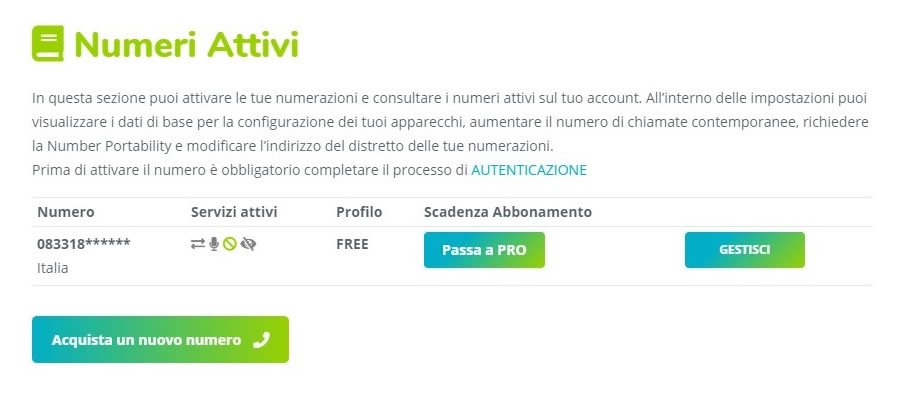
Cliccando sul pulsante “Gestisci”, avrai la possibilità di consultare i parametri VoIP da inserire su Hassio per poter effettuare le telefonate o, nel caso sia necessario, cambiare i dati della linea.

Ora sei in possesso di tutti i parametri necessari e potrai procedere alla configurazione dell’add-on DSS VoIP Notifier.
Di seguito i dati che dovrai usare:
- username: numero di telefono (presente in Area Clienti)
- password: password numero VoIP (presente in Area Clienti)
- sip server: voip.eutelia.it
Attenzione: le truffe con il VoIP sono molto frequenti!
Vi consiglio di cambiare subito la password con un’altra stringa alfanumerica da 20 caratteri e di chiedere la disattivazione del “Barring di default“: il blocco permanente delle chiamate a sovrapprezzo inibisce ai clienti SOLO di effettuare telefonate verso una serie di destinazioni e prefissi chiamati per semplicità ‘Numeri Chiusi’. Per poter attivare il blocco delle chiamate internazionali dovrai chiedere prima la disattivazione del “Barring di default“.
Il blocco può essere disattivato in qualsiasi momento dal proprietario dell’account scrivendo una mail a [email protected] con oggetto “RIPRISTINO CLASSE DI DISABILITAZIONE D 600/09/Cons” o rivolgendosi ai canali di Customer Care Clouditalia.
Subito dopo è consigliabile attivare il blocco di tutte le chiamate internazionali: molto spesso il credito viene prosciugato mediante chiamate a telefoni cellulari stranieri da malintenzionati che riescono a scoprire le password del vostro numero di telefono VoIP.
Installazione dell’add-on di Hassio
L’installazione di questo add-on è piuttosto semplice e non diversa rispetto all’installazione di qualsiasi altro add-on di Hass.io.
- Aggiungi il mio repository degli add-on (https://github.com/sdesalve/hassio-addons) alla tua istanza Hass.io.
- Installa l’add-on “DSS VoIP Notifier“.
- Configura nelle opzioni dell’add-on
caller_id_uri,username, epasswordcon i dati della tua nuova linea. - Avvia l’add-on “DSS VoIP Notifier“.
- Controlla i log di “DSS VoIP Notifier” per vedere se tutto è andato bene. DSS VoIP Notifier aspetterà di essere richiamato da uno
scripto da unaautomation.
Configurazione
Nota: ricordati di riavviare l’add-on ogni qual volta ne viene modificata la configurazione.
Configurazione dell’add-on DSS VoIP Notifier:
|
1 2 3 4 5 6 7 |
{ "sip_parameters": { "realm": "*", "username": "username", "password": "password" } |
Nota : questo è solo un esempio, non copiarlo ed incollarlo! Crea il tuo!
Opzioni di base
Opzione sip_parameters: callerd_id(obbligatorio)
Imposta l’URL SIP dell’account (ovvero il numero di telefono). Ad esempio: “sip:[email protected]”
Opzione sip_parameters: username
Imposta l’ID utente di autenticazione. Ad esempio: “0833185XXXXX”
Opzione sip_parameters: password
Imposta la password di autenticazione.
Opzione sip_parameters: realm(opzionale)
Imposta il dominio di autenticazione. Ad esempio: è possibile specificare un asterisco (‘*’) per far rispondere il client SIP a qualsiasi dominio.
Opzioni avanzate
Le seguenti opzioni non sono necessarie per una configurazione standard. Usale se sai cosa stai facendo per personalizzare la tua installazione dell’add-on.
Opzione sip_parameters: sip_server_uri(opzionale)
Imposta l’URL del server registrar. Se impostato, l’add-on risponderà automaticamente alla chiamata e riprodurrà un audio fittizio in modo da poter controllare lo stato del sistema. Ad esempio: “sip:voip.eutelia.it”
Opzione max_call_time(opzionale)
Imposta la durata massima della chiamata in secondi. Accetta valori tra 10 e 120 secondi. Il valore predefinito se questa opzione non è specificata è 50 secondi.
Il timer inizia a funzionare dopo l’avvio di una chiamata e non è correlato allo stato della chiamata.
Opzione pjsua_custom_options(opzionale)
Imposta le opzioni facoltative della riga di comando personalizzata del programma PjSua. Per riferimento vedi la pagina man di PjSua .
Opzione sox_custom_options(opzionale)
Imposta le opzioni facoltative della riga di comando personalizzata del programma SoX. Per riferimento vedi la pagina man di SoX .
Esempio di configurazione per CloudItalia Orchestra
Personalizza il seguente JSON con i dati del tuo numero di telefono VoIP CloudItalia Orchestra ed inseriscilo nell’add-on.
|
1 2 3 4 5 6 7 8 |
{ "sip_parameters" : { "realm" : "voip.eutelia.it" , "username" : "0833185XXXXX" , "password" : "la password del numero VoIP" } } |
Una volta completata e salvata la configurazione dell’add-on premi “Start” per avviare l’add-on. Se tutto è andato per il verso giusto ti troverai, nella sezione LOG, davanti ad una schermata del genere:
|
1 2 3 4 5 6 7 8 9 10 11 12 13 14 15 16 17 18 19 20 21 22 23 24 25 26 27 28 29 30 31 32 33 34 |
[s6-init] making user provided files available at /var/run/s6/etc...exited 0. [s6-init] ensuring user provided files have correct perms...exited 0. [fix-attrs.d] applying ownership & permissions fixes... [fix-attrs.d] done. [cont-init.d] executing container initialization scripts... [cont-init.d] 00-banner.sh: executing... ----------------------------------------------------------- Hass.io Add-on: DSS VoIP Notifier VoIP Notifier for HomeAssistant ----------------------------------------------------------- Add-on version: 1.0.8 You are running the latest version of this add-on. System: Resin OS 2.3.0+rev1 (armv7 / raspberrypi3) Home Assistant version: 0.96.5 Supervisor version: 173 ----------------------------------------------------------- Please, share the above information when looking for help or support in, e.g., GitHub, forums or the Discord chat. ----------------------------------------------------------- [cont-init.d] 00-banner.sh: exited 0. [cont-init.d] 01-log-level.sh: executing... [cont-init.d] 01-log-level.sh: exited 0. [cont-init.d] done. [services.d] starting services [services.d] done. [Info] Starting addon... [Info] Registering as SIP Client... ----------------------------------------------------------- SIP Client registered. Call sip:0833185XXXX@voip.eutelia.it to check system status. You'll find logs in dss_pjsua_autoanswer.log... ----------------------------------------------------------- [Info] Listening for messages via stdin service call... |
Nota l’ultima riga: “[Info] Listening for messages via stdin service call…”: è la conferma che l’add-on è configurato correttamente e pronto ad essere richiamato dai tuoi script o dalle tue automazioni.
Come usare l’add-on: effettuare una telefonata da Hassio
Per utilizzare l’add-on e ricevere quindi una chiamata sul tuo cellulare, o su qualunque altro numero telefonico, dovrai richiamare l’add-on da uno script o da una automation inserendo nel loro codice YAML questa chiamata ad un servizio:
|
1 2 3 4 5 6 |
... - service: hassio.addon_stdin data_template: addon: 89275b70_dss_voip ... |
Opzione call_sip_uri(obbligatorio)
Imposta l’URL SIP da chiamare. Può essere qualunque numero di telefono fisso/mobile, ad esempio: “sip:[email protected]” o “sip:[email protected]”.
Per esempio, se stai utilizzando CloudItaliaOrchestra e vuoi chiamare il numero di cellulare +393334455667, dovrai inserire questo codice YAML:
|
1 2 3 4 5 6 |
... - service: hassio.addon_stdin data_template: addon: 89275b70_dss_voip ... |
Nota : Il server SIP di CloudItaliaOrchestra richiede l’autenticazione. Imposta quindi una username ed una password nella sezione sip_parameters della configurazione add-on.
Opzione message_tts(obbligatorio se l’opzione audio_file_url non è specificata)
Scrivi qui il tuo messaggio che verrà riprodotto tramite TTS all’interlocutore. Se questa opzione non viene specificata, il componente aggiuntivo verificherà la presenza dell’opzione audio_file_url. Se né message_ttsné audio_file_url sono specificati, verrà generato un errore.
Nota : se devi usare un carattere speciale nella tua stringa JSON, devi eseguirne l’escape. Utilizza l’elenco seguente come riferimento:
|
1 2 3 4 5 6 7 |
\b Backspace (ascii code 08) \f Form feed (ascii code 0C) \n New line \r Carriage return \t Tab \" Double quote \\ Backslash character |
Opzione audio_file_url (obbligatorio se l’opzione message_tts non è specificata)
Scrivi qui un URL valido di un file MP3 che verrà riprodotto al partecipante. Se né message_tts né audio_file_url vengono specificate, verrà generato un errore.
Nota : la lunghezza del file audio non deve superare 2 minuti e 20 secondi. Qualsiasi cosa più lunga verrebbe tagliata da PjSua. Con file audio di massimo 2 minuti, tuttavia, il suono viene riprodotto all’infinito.
Test del sistema
Dopo aver controllato la configurazione con il pulsante “Check Configuration” di Hass.io, puoi procedere al riavvio per ricaricare gli script. Esegui il tuo script e, se tutto è stato configurato a regola d’arte, il telefono chiamato squillerà e verrà riprodotto un file audio con il testo desiderato.
Il Log visualizzerà qualcosa del genere:
|
1 2 3 4 5 6 7 8 9 10 11 12 13 14 15 16 17 18 19 20 21 22 23 24 25 26 27 28 29 30 31 32 33 34 35 36 |
[Info] Received messages {"call_sip_uri": "sip:[email protected]", "message_tts": "Prova messaggio"} Converting audio file 'https://xxxxxxx.duckdns.org/api/tts_proxy/xxxxxxxxxxxxxxxxxxxxx-_google_translate.mp3'... Audio succesfully converted... [...] +=============================================================================+ | Call Commands: | Buddy, IM & Presence: | Account: | | | | | | m Make new call | +b Add new buddy .| +a Add new accnt | | M Make multiple calls | -b Delete buddy | -a Delete accnt. | | a Answer call | i Send IM | !a Modify accnt. | | h Hangup call (ha=all) | s Subscribe presence | rr (Re-)register | | H Hold call | u Unsubscribe presence | ru Unregister | | v re-inVite (release hold) | t ToGgle Online status | > Cycle next ac.| | U send UPDATE | T Set online status | < Cycle prev ac.| | ],[ Select next/prev call +--------------------------+-------------------+ | x Xfer call | Media Commands: | Status & Config: | | X Xfer with Replaces | | | | # Send RFC 2833 DTMF | cl List ports | d Dump status | | * Send DTMF with INFO | cc Connect port | dd Dump detailed | | dq Dump curr. call quality | cd Disconnect port | dc Dump config | | | V Adjust audio Volume | f Save config | | S Send arbitrary REQUEST | Cp Codec priorities | | +-----------------------------------------------------------------------------+ | q QUIT L ReLoad sleep MS echo [0|1|txt] n: detect NAT type | +=============================================================================+ You have 1 active call Current call id=0 to sip:+393334455667@voip.eutelia.it [CALLING] Call ended... >>> 00:32:57.640 pjsua_app.c SIP TCP transport is connected to 000.111.222.333:5060 00:32:58.232 pjsua_app.c .....Call 0 state changed to EARLY (180 Ringing) 00:32:59.734 pjsua_app.c .....Call 0 is DISCONNECTED [reason=486 (Busy Here)] 00:32:59.734 pjsua_app_comm ..... [DISCONNCTD] To: sip:+393334455667@voip.eutelia.it;tag=xxxxxxxx Call time: 00h:00m:00s, 1st res in 783 ms, conn in 0ms 00:33:00.734 pjsua_app.c .Turning sound device -99 -99 OFF |
Configurazioni per altri operatori
Se utilizzi questo add-on con altri operatori invia i parametri che hai usato. Inseriremo in questa sezione le istruzioni per utilizzare anche gli altri fornitori VoIP.
Vohippo
Provider VoIP con sede in Bulgaria – sito web: www.vohippo.com
Pro: attivazione immediata e verifica identità tramite SMS; credito omaggio di € 0,50 per provare subito;
Contro: la numerazione geografica per ricevere chiamate è a pagamento.
Configurazione add-on:
|
1 2 3 4 5 6 7 8 |
{ "sip_parameters": { "realm": "*", "username": "AAAAA12456aaaaaaaa", "password": "ABCDE123456789FGHI", } } |
Nota: il parametro call_sip_uri nella chiamata del servizio Hassio deve contenere @sip.vohippo.com. Un esempio di URL: “sip:[email protected]”
Esempio chiamata al servizio hassio.addon_stdin:
|
1 2 3 4 5 6 |
... - service: hassio.addon_stdin data_template: addon: 89275b70_dss_voip ... |
Messagenet
Provider VoIP con sede in Italia – sito web: www.messagenet.com/it
Configurazione add-on:
|
1 2 3 4 5 6 7 8 9 |
{ "sip_parameters": { "realm": "*", "username": "numerointerno", "password": "password" }, "pjsua_custom_options": "--outbound=sip:sip.messagenet.it:5061;lr" } |
Nota: numerointerno è l’identificativo personale e unico (detto anche URI o Numero Interno) ricevuto via e-mail da Messagenet in seguito alla registrazione ai servizi VoIP. Da non confondersi con lo UserID che serve per accedere al sito Messagenet. Il parametro call_sip_uri nella chiamata del servizio Hassio deve contenere @sip.messagenet.it. Un esempio di URL: “sip:[email protected]”
Esempio chiamata al servizio hassio.addon_stdin:
|
1 2 3 4 5 6 |
... - service: hassio.addon_stdin data_template: addon: 89275b70_dss_voip ... |
FreeVoipDeal o qualunque altro provider VoIP Dellmont/Betamax
|
1 2 3 4 5 6 7 8 9 |
{ "sip_parameters": { "realm": "*", "username": "username", "password": "password" }, "pjsua_custom_options": "--no-tcp" } |
Nota: il parametro call_sip_uri nella chiamata del servizio Hassio deve contenere @sip.freevoipdeal.com. Un esempio di URL: “sip:[email protected]”
L’opzione username_or_phonenumber può essere sia il tuo username FreeVoipDeal, che uno dei numeri che hai autorizzato
Attenzione: l’opzione “pjsua_custom_options” DEVE contenere “–no-tcp”. Senza quell’opzione riceverai un errore 408 e non potrai effettuare nessuna chiamata:
|
1 |
pjsua_app.c ....Call 0 is DISCONNECTED [reason=408 (Request Timeout)] |
Per avere un elenco di tutti i provider Dellmont/Betamax e per effettuare un confronto tra le varie tariffe visita Voip-comparison.com
[Aggiornamento del 12/01/2020]: Configurazione per l’utilizzo con PBX Fritz!Box
Se siete già i felici possessori di un FRITZ! Box, e lo utilizzate per gestire la telefonia, la connessione internet e la vostra rete WiFi, ora potete sfruttare le sue funzionalità di centralino telefonico anche con questo add-on e ricevere chiamate dalla vostra installazione di HomeAssistant. Le chiamate verranno effettuate tramite la vostra abituale linea telefonica che, probabilmente, prevede un determinato numero di chiamate gratuite.
Personalizza il seguente JSON con i dati di autenticazione del dispositivo creato in “Telefonia > Dispositivi di Telefonia” all’interno dell’interfaccia del tuo Fritz!Box.
|
1 2 3 4 5 6 7 8 9 |
{ "sip_parameters": { "realm": "*", "username": "username", "password": "password" }, "pjsua_custom_options": "--ip-addr=RASPBERRY_IP_ADDRESS" } |
Nota: il parametro call_sip_uri nella chiamata del servizio Hassio deve contenere @fritz.box. Un esempio di URL: “sip:[email protected]” o “sip:**[email protected]”
L’opzione username dovrà essere sia l’username del dispositivo.
Attenzione: l’opzione “pjsua_custom_options” DEVE contenere “–ip-addr=RASPBERRY_IP_ADDRESS” e dovrai sostituire RASPBERRY_IP_ADDRESS con l’IP locale del tuo Raspberry. Senza quell’opzione riceverai un errore e/o l’interlocutore non sentirà alcuna voce.
Per una panoramica dei dispositivi Fritz!Box che supportano la telefonia e potranno fungere da centralino clicca qui. Controllate che nella colonna “VoIP PBX” sia presente Yes.
Noi vi consigliamo Il FRITZ! Box 7530 (amzn.to/2t9RS8N), l’ancora ottimo FRITZ! Box 7430 (amzn.to/2TiYtZ8) o qualunque altro FRITZ! Box dotato di Centralino VoIP. Io ad esempio ho optato per un FRITZ! Box 7490 (amzn.to/30e83hg).
Supporto
Questo add-on è stato testato con successo su diverse installazioni di ResinOS, HassOS, Debian + Docker + Hass.io e Ubuntu + Docker + Hass.io. Per eventuali problemi, malfunzionamenti o se hai qualche domanda, ti aspettiamo nel nostro gruppo HassioHelp – Domotica Shelly Sonoff Xiaomi @hassiohelp nel forum.
Ti offriremo supporto sull’add-on DSS VoIP Notifier e cercheremo di rispondere a qualunque tuo quesito generale su Home Assistant.

93 risposte
Grazie mille per la guida.
Sto cercando di installare l’addon ma il tasto carica e poi diventa rosso.
Avete qualche soluzione?
Grazie mille
Stefano
Ciao Stefano, potresti fornire qualche informazione sul tuo sistema? HassOS, ResinOS, Raspbian o altro?
Errori della scheda SYSTEM di Hassio?
Salve a tutti.. qualcuno conosce se il servizio Messagenet è completamente gratuito sia per la registrazione che la numerazione geografica?? Grazie
per prima cosa complimenti per l articolo. purtoppo anche sul mio Hassio il plug si “spegne” quando lancio lo script .
il logo dell addon mi riporta:
cont-init.d] done. [services.d] starting services [services.d] done. [Info] Starting addon… [Info] Listening for messages via stdin service call… [Info] Received messages {“call_sip_uri”: “sip:+3934@@@@@@@voip.eutelia.it”, “message_tts”: “Prova messaggio”} parse error: Expected string key before ‘:’ at line 1, column 4 [cont-finish.d] executing container finish scripts… [cont-finish.d] 99-message.sh: executing… [cont-finish.d] 99-message.sh: exited 0. [cont-finish.d] done. [s6-finish] waiting for services. [s6-finish] sending all processes the TERM signal.
Ciao Francesco,
Usa le doppie virgolette
"standard, non quelle tipografiche che mette WordPress”
ciao , le ha messe lui (worpress), sia nel add-on che nello script sono standard….
Scrivimi sul gruppo Telegram…
Ciao SDeSalve, anche io sto ottenendo lo stesso errore con conseguente crash dell’add-on.
puoi aiutarmi per favore?
Salve,
ho anche io il solito errore…qualcuno può darmi un aiuto?
Grazie!
Salve,
è possibile installarlo con homeassistant Virtual Environment ?
Salve,
gli add-on sono una funzionalità esclusiva di Hassio.
Per informazioni sulle differenze tra le varie possibili installazioni, leggi https://hassiohelp.eu/2019/03/13/hass-io-hassbian-hassos-cosa-cambia/
Avendo i parametri Voip di TIM, si possono usare seguendo questa guida?
Grazie
In teoria è possibile, vanno usati i DNS di TIM e specificato il proxy server recuperato tramite le opzioni di pjsua.
Purtroppo non ho modo di testare la connessione né conosco nessuno che abbia TIM e che abbia voglia e le competenze per fare le varie prove
Ciao a tutti,
volevo utilizzare questo plugin per fare in modo che, quando arriva una chiamata da un centralino, Hassio esegua un determinato script; ad esempio accendere luci etc…E’ possibile?
Installo il plugin, registro HASSIO al centralino (ad es. un fritz) e poi?
Non puoi.
Con questo addon fai telefonate.
Prova con questo:
https://community.home-assistant.io/t/sip-voip-monitoring-for-incoming-calls-using-mqtt/17535
Chiedi info lì
Questo add-on e fantastico… grazie
Il problema e che lo sto testando sotto Node-Red chiamando il servizio.
Ho 2 problemi:
1. non so come e dove dirli che il google home assistand deve parlare in italiano e non in inglese
2. non so come passare il testo direttamente da Node-Red.
Mi puoi aiutare per favore ?
Grazie
1 dipende dalla configurazione del TTS Che hai fatto in Home Assistant
2 non uso Node RED. Chiedi nel forum o sul gruppo nostro Telegram
Ciao a tutti,
è possibile fare il “contrario”?
Nel senso, ho un fritz che gestisce la telefonia.
La mia idea sarebbe assegnare un interno ad hassio (cosa che già avviene) e ogni volta che un numero interno chiami l’interno assegnato ad hassio venga compiuta un’azione (ad esempio, venga aperto il cancello).
No, con questo addon non è possibile monitorare le chiamate e scatenare azioni.
Prova con questo:
https://community.home-assistant.io/t/sip-voip-monitoring-for-incoming-calls-using-mqtt/17535
Chiedi info lì
Buonasera, ho configurato addon per fritz-box 7590 ma i eche questo errore sembra fare tutto fino all’MP3 ma poi non chiama, mi sai dire qualcosa sull’errore googolando non trovo nulla, grazie.
————————————-
[Info] Starting addon…
PJSUA_CUSTOM_OPTIONS = ‘–ip-addr=http://192.168.178.35:8123’
[Info] Listening for messages via stdin service call…
[Info] Received messages {“call_sip_uri”: “sip:**[email protected]:5060”, “message_tts”: “Hi. Apri lista spesa”}
Converting audio file ‘http://192.168.178.35:8123/api/tts_proxy/aacb42a780382a36ce4a3a90be669935ad3a432a_en_-_google_translate.mp3’…
Audio succesfully converted…
Starting SIP Client and calling ‘sip:**[email protected]:5060’…
This call will be terminated after ’50’ seconds.
17:03:08.583 os_core_unix.c !pjlib 2.11.1 for POSIX initialized
17:03:08.584 sip_endpoint.c .Creating endpoint instance…
17:03:08.585 pjlib .select() I/O Queue created (0x7fb63e9100)
17:03:08.585 sip_endpoint.c .Module “mod-msg-print” registered
17:03:08.585 sip_transport.c .Transport manager created.
17:03:08.585 pjsua_core.c .PJSUA state changed: NULL –> CREATED
17:03:08.607 pjsua_core.c .pjsua version 2.11.1 for Linux-5.10.17/aarch64 initialized
17:03:08.682 pjsua_core.c Unable to resolve transport public address: gethostbyname() has returned error (PJ_ERESOLVE) [status=70018]
17:03:10.108 timer.c .Dumping timer heap:
17:03:10.108 timer.c . Cur size: 0 entries, max: 3070
./run: line 337: echo: write error: Broken pipe
./run: line 337: echo: write error: Broken pipe
[Error] pjsua Exit code: 1
—————————
1 metti base_url su Google TTS come da istruzioni
2 non risolve fritz.box, prova a mettere l’IP del Fritz dopo @ al posto di fritz.box… Ma dipende dalla tua configurazione, vedi sotto.
prima di chiedere altro assicurati di:
– spiegare la tua configurazione (rete, host su cui gira Hassio, tipo di installazione e magari pure gli IP del Fritz e dell’host. Se hai repeater/extender/AP/powerline in mezzo dillo!)
– metti la configurazione dell’addon
– metti i log completi dell’addon, dalla partenza alla chiamata
1. scusa, ma non riesco a trovare istruzione per:- metti base_url Google TTS
2. fatto (vedi conf.)
Sotto la conf. addon dove vedi
– IP Fritz 192.168.178.1,
– IP Hassio 192.168.178.35 via cavo WAN con fritz.powerline
____________
sip_parameters:
caller_id_uri: sip:**[email protected]
realm: ‘*’
username: SM-M215F-xz2ruPF2
password: ”
pjsua_custom_options: ‘–ip-addr=http://192.168.178.35:8123’
__________________________________
adesso il log si ferma qui!?… non sembra più procedere con chiamata.
Sono tornato a rimettere @fritzbox e rifà errore di prima, ma la chiamata la fa.
_______
[s6-init] making user provided files available at /var/run/s6/etc…exited 0.
[s6-init] ensuring user provided files have correct perms…exited 0.
[fix-attrs.d] applying ownership & permissions fixes…
[fix-attrs.d] done.
[cont-init.d] executing container initialization scripts…
[cont-init.d] 00-banner.sh: executing…
———————————————————–
Add-on: DSS VoIP Notifier
VoIP Notifier for Home Assistant
———————————————————–
Add-on version: 3.5.9
You are running the latest version of this add-on.
System: Home Assistant OS 6.6 (aarch64 / raspberrypi4-64)
Home Assistant Core: 2021.9.7
Home Assistant Supervisor: 2021.10.8
———————————————————–
Please, share the above information when looking for help
or support in, e.g., GitHub, forums or the Discord chat.
———————————————————–
[cont-init.d] 00-banner.sh: exited 0.
[cont-init.d] 01-log-level.sh: executing…
[cont-init.d] 01-log-level.sh: exited 0.
[cont-init.d] done.
[services.d] starting services
[services.d] done.
[Info] Starting addon…
PJSUA_CUSTOM_OPTIONS = ‘–ip-addr=http://192.168.178.35:8123’
[Info] Listening for messages via stdin service call…
___________
1
https://github.com/sdesalve/hassio-addons/tree/master/dss_voip#features
2
pjsua_custom_options: ‘–ip-addr=192.168.178.35′
1) Grazie, stupidamente avevo letto la guida sopra e non avevo dimenticato le info dell’addon.
Un passo avanti è stato fatto ma la chiamata non arriva.
_____________
[s6-init] making user provided files available at /var/run/s6/etc…exited 0.
[s6-init] ensuring user provided files have correct perms…exited 0.
[fix-attrs.d] applying ownership & permissions fixes…
[fix-attrs.d] done.
[cont-init.d] executing container initialization scripts…
[cont-init.d] 00-banner.sh: executing…
———————————————————–
Add-on: DSS VoIP Notifier
VoIP Notifier for Home Assistant
———————————————————–
Add-on version: 3.5.9
You are running the latest version of this add-on.
System: Home Assistant OS 6.6 (aarch64 / raspberrypi4-64)
Home Assistant Core: 2021.9.7
Home Assistant Supervisor: 2021.10.8
———————————————————–
Please, share the above information when looking for help
or support in, e.g., GitHub, forums or the Discord chat.
———————————————————–
[cont-init.d] 00-banner.sh: exited 0.
[cont-init.d] 01-log-level.sh: executing…
[cont-init.d] 01-log-level.sh: exited 0.
[cont-init.d] done.
[services.d] starting services
[services.d] done.
[Info] Starting addon…
PJSUA_CUSTOM_OPTIONS = ‘–ip-addr=192.168.178.35’
[Info] Listening for messages via stdin service call…
[Info] Received messages {“call_sip_uri”: “sip:+3933941……[email protected]:5060”, “message_tts”: “Hello. Apri lista spesa”}
Converting audio file ‘http://192.168.178.35:8123/api/tts_proxy/f6f267c11d0f6f892b17ff3b661856ee7b635e51_it_-_google_translate.mp3’…
Audio succesfully converted…
Starting SIP Client and calling ‘sip:+3933941……@fritz.box:5060’…
This call will be terminated after ’50’ seconds.
21:25:55.104 os_core_unix.c !pjlib 2.11.1 for POSIX initialized
21:25:55.105 sip_endpoint.c .Creating endpoint instance…
21:25:55.105 pjlib .select() I/O Queue created (0x7fafb2d100)
21:25:55.105 sip_endpoint.c .Module “mod-msg-print” registered
21:25:55.105 sip_transport.c .Transport manager created.
21:25:55.105 pjsua_core.c .PJSUA state changed: NULL –> CREATED
21:25:55.131 pjsua_core.c .pjsua version 2.11.1 for Linux-5.10.17/aarch64 initialized
21:25:55.142 pjsua_app.c .Turning sound device -99 -99 ON
21:25:55.142 main.c Ready: Success
21:25:55.152 pjsua_app.c …….Call 0 state changed to CALLING
>>>>
Account list:
[ 0] : does not register
Online status: Online
[ 1] : does not register
Online status: Online
*[ 2] sip:+3933941……[email protected]: does not register
Online status: Online
Buddy list:
[ 1] sip:+3933941…[email protected]:5060
+=============================================================================+
| Call Commands: | Buddy, IM & Presence: | Account: |
| | | |
| m Make new call | +b Add new buddy .| +a Add new accnt |
| M Make multiple calls | -b Delete buddy | -a Delete accnt. |
| a Answer call | i Send IM | !a Modify accnt. |
| h Hangup call (ha=all) | s Subscribe presence | rr (Re-)register |
| H Hold call | u Unsubscribe presence | ru Unregister |
| v re-inVite (release hold) | t ToGgle Online status | > Cycle next ac.|
| U send UPDATE | T Set online status | >> 21:25:56.141 pjsua_app.c .Turning sound device -99 -99 OFF
21:26:27.153 pjsua_app.c ….Call 0 is DISCONNECTED [reason=408 (Request Timeout)]
No current call
>>> 21:26:46.648 timer.c .Dumping timer heap:
21:26:46.648 timer.c . Cur size: 0 entries, max: 3070
[Info] Call ended…
[Info] Listening for messages via stdin service call…
Aggiungi –no-tcp alle opzioni di pjsua? Separa con uno spazio da –ip=…
Hai un dominio duckdns?
Metti quello in base_url della configurazione di Google TTS
intendi cosi
‘–no-tcp-ip=192.168.178.35’
pjsua_custom_options: ‘–no-tcp –ip-addr=IP_ADDRESS’
purtroppo non ancora .
_____________
[Info] Listening for messages via stdin service call…
[Info] Received messages {“call_sip_uri”: “sip:+3933941……@fritz.box:5060”, “message_tts”: “Hello. Apri lista spesa”}
Converting audio file ‘https://***.duckdns.org/api/tts_proxy/f6f267c11d0f6f892b17ff3b661856ee7b635e51_it_-_google_translate.mp3’…
Audio succesfully converted…
Starting SIP Client and calling ‘sip:+3933941……@fritz.box:5060’…
This call will be terminated after ’50’ seconds.
23:08:26.102 os_core_unix.c !pjlib 2.11.1 for POSIX initialized
23:08:26.103 sip_endpoint.c .Creating endpoint instance…
23:08:26.103 pjlib .select() I/O Queue created (0x7fa1c1b100)
23:08:26.103 sip_endpoint.c .Module “mod-msg-print” registered
23:08:26.103 sip_transport.c .Transport manager created.
23:08:26.103 pjsua_core.c .PJSUA state changed: NULL –> CREATED
23:08:26.104 pjsua_app_config.c Invalid SIP URI –no-tcp
23:08:26.104 pjsua_core.c Shutting down, flags=0…
23:08:26.104 pjsua_core.c PJSUA state changed: CREATED –> CLOSING
23:08:26.104 pjsua_call.c .Hangup all calls..
23:08:26.104 pjsua_media.c .Call 0: deinitializing media..
23:08:26.104 pjsua_media.c .Call 1: deinitializing media..
23:08:26.104 pjsua_media.c .Call 2: deinitializing media..
23:08:26.104 pjsua_media.c .Call 3: deinitializing media..
23:08:26.104 pjsua_pres.c .Shutting down presence..
23:08:27.111 pjsua_core.c .Destroying…
23:08:27.111 pjsua_media.c .Shutting down media..
23:08:27.111 sip_endpoint.c .Destroying endpoint instance..
23:08:27.111 sip_endpoint.c .Module “mod-msg-print” unregistered
23:08:27.111 sip_transport.c .Destroying transport manager
23:08:27.111 timer.c .Dumping timer heap:
23:08:27.111 timer.c . Cur size: 0 entries, max: 3070
23:08:27.111 sip_endpoint.c .Endpoint 0x7fa1c1c0e8 destroyed
23:08:27.111 pjsua_core.c .PJSUA state changed: CLOSING –> NULL
23:08:27.111 pjsua_core.c .PJSUA destroyed…
./run: line 337: echo: write error: Broken pipe
./run: line 337: echo: write error: Broken pipe
[Error] pjsua Exit code: 1
[Info] Call ended…
[Info] Listening for messages via stdin service call…
Trattino trattino no trattino tcp
WordPress ha sostituito i – – con –. Scusa.
Leggi comunque i log .. c’è scritto invalid sip Uri
Togli dai log pubblicati qui il tuo indirizzo duckdns
Ma usi Telegram? Sei iscritto al gruppo?
Sentiamoci lì. Sta diventando una chat di assistenza ed è scomodo qui nei commenti
Grazie, avevo sentore del trattino.
Telegram si, dove trovo il gruppo?
Ho visto appena pubblicato l’url duck, mio errore azz., ma io non posso editare i post che ho mandato come faccio a cancellare l’url?
prometto non rispondo più, cercherò di passare su telegram grazie ancora.
CIao a tutti,
ad ogni messaggio mi va in crash l’add on.
Qualche idea ?
[s6-init] making user provided files available at /var/run/s6/etc…exited 0.
[s6-init] ensuring user provided files have correct perms…exited 0.
[fix-attrs.d] applying ownership & permissions fixes…
[fix-attrs.d] done.
[cont-init.d] executing container initialization scripts…
[cont-init.d] 00-banner.sh: executing…
———————————————————–
Add-on: DSS VoIP Notifier
VoIP Notifier for Home Assistant
———————————————————–
Add-on version: 4.0.0
You are running the latest version of this add-on.
System: Home Assistant OS 9.3 (amd64 / generic-x86-64)
Home Assistant Core: 2022.11.4
Home Assistant Supervisor: 2022.11.2
———————————————————–
Please, share the above information when looking for help
or support in, e.g., GitHub, forums or the Discord chat.
———————————————————–
[cont-init.d] 00-banner.sh: exited 0.
[cont-init.d] 01-log-level.sh: executing…
[cont-init.d] 01-log-level.sh: exited 0.
[cont-init.d] done.
[services.d] starting services
[services.d] done.
[Info] Starting addon…
PJSUA_CUSTOM_OPTIONS = ‘–no-tcp’
[Info] Listening for messages via stdin service call…
[Info] Received messages {“call_sip_uri”:”sip:[email protected]”,”message_tts”:”Prova messaggio”}
Converting audio file ‘https://192.168.1.194:8123/api/tts_proxy/772c970523ed7389b60b2ed1b674b3705d965e37_it_-_google_translate.mp3’…
[cont-finish.d] executing container finish scripts…
[cont-finish.d] 99-message.sh: executing…
[cont-finish.d] 99-message.sh: exited 0.
[cont-finish.d] done.
[s6-finish] waiting for services.
[s6-finish] sending all processes the TERM signal.
non dovresti avere https://192.168.1.194:8123/api/tts_proxy/772c970523ed7389b60b2ed1b674b3705d965e37_it_-_google_translate.mp3 ma https://[tuodominio.duckdns.org]/api/tts_proxy/772c970523ed7389b60b2ed1b674b3705d965e37_it_-_google_translate.mp3
Poi se magari scrivi la tua configurazione TTS, se usi duckdns o altro posso provare ad aiutarti di più
How we can change the way orchesta VOIP website allows us to put our phone number? I can’t change the prefix (+39)
seems orchestra allows only people from Italy??
Thanks for this amazing addon
Orchestra offers italian landline numeration… Try to use another SIP provider. Choose from an already tested provider
Ciao a tutti,
qualcuno e riuscito a farlo funzionare con con i parametri voip forniti da vodafone (+ vodafone station 6)?
Grazie mille per il supporto e il vostro ottimo lovoro.
Metto a fattor comune il lod dal registro DSS-Voip… nel caso ci fosse qualcun altro che sta tendando con il carrier Vodafone
a me restituisce “Call 0 is DISCONNECTED [reason=408 (Request Timeout)]”, qualcosa di sicuro mi sfugge o magari è qualche restrizione lato operatore..
———————————————————–
SIP Client registered.
Call /VoIP phone number
to check system status.
You’ll find logs in /share/dss_voip/dss_autoanswer.log
———————————————————–
PLATFORM_TTS = ‘cloud’
[Info] Listening for messages via stdin service call…
[Info] Received messages {“call_sip_uri”:”sip:[email protected]”,”message_tts”:”Prova messaggio”}
Converting audio file ‘http://homeassistant.local:8123/api/tts_proxy/772c970523ed7389b60b2ed1b674b3705d965e37_it-it_e09b5a0968_cloud.audiooutput.mp3’…
Audio succesfully converted…
Starting SIP Client and calling ‘sip:[email protected]’…
This call will be terminated after ’50’ seconds.
16:56:21.889 os_core_unix.c !pjlib 2.11.1 for POSIX initialized
16:56:21.889 sip_endpoint.c .Creating endpoint instance…
16:56:21.889 pjlib .select() I/O Queue created (0x7fefe6d01100)
16:56:21.889 sip_endpoint.c .Module “mod-msg-print” registered
16:56:21.889 sip_transport.c .Transport manager created.
16:56:21.889 pjsua_core.c .PJSUA state changed: NULL –> CREATED
16:56:21.901 pjsua_core.c .pjsua version 2.11.1 for Linux-6.1.59/x86_64 initialized
16:56:21.925 pjsua_app.c .Turning sound device -99 -99 ON
16:56:21.925 main.c Ready: Success
16:56:21.935 pjsua_app.c …….Call 0 state changed to CALLING
>>>>
Account list:
[ 0] : does not register
Online status: Online
[ 1] : does not register
Online status: Online
*[ 2] sip:[email protected]: does not register
Online status: Online
Buddy list:
[ 1] sip:[email protected]
+=============================================================================+
| Call Commands: | Buddy, IM & Presence: | Account: |
| | | |
| m Make new call | +b Add new buddy .| +a Add new accnt |
| M Make multiple calls | -b Delete buddy | -a Delete accnt. |
| a Answer call | i Send IM | !a Modify accnt. |
| h Hangup call (ha=all) | s Subscribe presence | rr (Re-)register |
| H Hold call | u Unsubscribe presence | ru Unregister |
| v re-inVite (release hold) | t ToGgle Online status | > Cycle next ac.|
| U send UPDATE | T Set online status | >> 16:56:22.925 pjsua_app.c .Turning sound device -99 -99 OFF
16:56:53.935 pjsua_app.c ….Call 0 is DISCONNECTED [reason=408 (Request Timeout)]
No current call
>>> 16:57:13.414 timer.c .Dumping timer heap:
16:57:13.414 timer.c . Cur size: 0 entries, max: 3070
[Info] Call ended…
[Info] Listening for messages via stdin service call…
provato a mettere –no-tcp ?
prima di tutto grazie per l’interesse, si ho provato ma il risultato è peggiore, Si ferma ancor prima di tentare la chiamata
22:05:22.981 pjsua_app.c .Turning sound device -99 -99 ON
22:05:22.981 main.c Ready: Success
22:05:23.060 tsx0x7f828adf0c18 ….Failed to send Request msg INVITE/cseq=15022 (tdta0x7f828adeaaa8)! err=70018 (gethostbyname() has returned error (PJ_ERESOLVE))
22:05:23.060 pjsua_app.c …….Call 0 is DISCONNECTED [reason=502 (gethostbyname() has returned error (PJ_ERESOLVE))]
>>>>
posta la configurazione dell’addon
ip vodafone station
ip hassio
info rete (ip/dispositivi collegati)
la vodafone station ha server PBX? Altrimenti non puoi collegarti a lei devi usare i parametri SIP forniti da vodafone
non sta risolvendo il server SIP… quando posti la configurazione ed il log completo dall’avvio dell’addon vediamo…
Impostazioni di rete della Vodafone Station:
Indirizzo IP della Vodafone Wi-Fi 6 Station
192.168.1.1
Maschera della sottorete
255.255.255.0
Parametri del server DHCP
Primo indirizzo IP
192.168.1.2
Ultimo indirizzo Ip
192.168.1.250
C’ė Collegato il telefono di casa (cordless) alla porta TEL1 con un doppino rj45
Home Assistant, indirizzo 192.168.1.3 (con sottoscrizione NabuCasa)
* Core 2023.11.0 Supervisor 2023.10.1 Operating System 11.1 Frontend 20231030.1
Configurazione Addon:
caller_id_uri: sip:[email protected]
realm: “*”
username: “+39011xxxxx” >>(dato fornito da Vodafone)
password: aHPKxxxxxxxx. >>(dato fornito da Vodafone)
sip_server_uri: ims.vodafone.it:5060. >>(dato fornito da Vodafone)
Platform_tts: cloud
pjsua_customoptions: —no-tcp
Nel pjsua_customoptions, nel primo test avevo messo il proxy fornito dall’operatore: “–outbound=sip:Voip1.fixed.Vodafone.it;lr”
Di seguito il log completo dopo aver lanciato il servizio di hassio.addon_stdin:
service: hassio.addon_stdin
data:
addon: 89275b70_dss_voip
input:
call_sip_uri: [email protected]
message_tts: messaggio di prova
Questo è il log completo:
———————————————————–
Please, share the above information when looking for help
or support in, e.g., GitHub, forums or the Discord chat.
———————————————————–
[cont-init.d] 00-banner.sh: exited 0.
[cont-init.d] 01-log-level.sh: executing…
[cont-init.d] 01-log-level.sh: exited 0.
[cont-init.d] done.
[services.d] starting services
[services.d] done.
[Info] Starting addon…
PJSUA_CUSTOM_OPTIONS = ‘–no-tcp’
[Info] Registering as SIP Client…
PJSUA_CUSTOM_OPTIONS = ‘–no-tcp’
———————————————————–
SIP Client registered.
Call /VoIP phone number
to check system status.
You’ll find logs in /share/dss_voip/dss_autoanswer.log
———————————————————–
PLATFORM_TTS = ‘cloud’
[Info] Listening for messages via stdin service call…
[Info] Received messages {“call_sip_uri”:”sip:[email protected]”,”message_tts”:”Prova messaggio”}
Converting audio file ‘http://homeassistant.local:8123/api/tts_proxy/772c970523ed7389b60b2ed1b674b3705d965e37_it-it_e09b5a0968_cloud.audiooutput.mp3’…
Audio succesfully converted…
Starting SIP Client and calling ‘sip:[email protected]’…
This call will be terminated after ’50’ seconds.
23:40:56.433 os_core_unix.c !pjlib 2.11.1 for POSIX initialized
23:40:56.433 sip_endpoint.c .Creating endpoint instance…
23:40:56.433 pjlib .select() I/O Queue created (0x7f62d6995100)
23:40:56.433 sip_endpoint.c .Module “mod-msg-print” registered
23:40:56.433 sip_transport.c .Transport manager created.
23:40:56.434 pjsua_core.c .PJSUA state changed: NULL –> CREATED
23:40:56.443 pjsua_core.c .pjsua version 2.11.1 for Linux-6.1.59/x86_64 initialized
23:40:56.445 pjsua_app.c .Turning sound device -99 -99 ON
23:40:56.445 main.c Ready: Success
23:40:56.491 tsx0x7f62d6803c18 ….Failed to send Request msg INVITE/cseq=11378 (tdta0x7f62d67fdaa8)! err=70018 (gethostbyname() has returned error (PJ_ERESOLVE))
23:40:56.491 pjsua_app.c …….Call 0 is DISCONNECTED [reason=502 (gethostbyname() has returned error (PJ_ERESOLVE))]
>>>>
Account list:
[ 0] : does not register
Online status: Online
*[ 1] sip:[email protected]: does not register
Online status: Online
Buddy list:
[ 1] sip:[email protected]
+=============================================================================+
| Call Commands: | Buddy, IM & Presence: | Account: |
| | | |
| m Make new call | +b Add new buddy .| +a Add new accnt |
| M Make multiple calls | -b Delete buddy | -a Delete accnt. |
| a Answer call | i Send IM | !a Modify accnt. |
| h Hangup call (ha=all) | s Subscribe presence | rr (Re-)register |
| H Hold call | u Unsubscribe presence | ru Unregister |
| v re-inVite (release hold) | t ToGgle Online status | > Cycle next ac.|
| U send UPDATE | T Set online status | >> 23:40:57.446 pjsua_app.c .Turning sound device -99 -99 OFF
No current call
>>> 23:41:47.956 timer.c .Dumping timer heap:
23:41:47.956 timer.c . Cur size: 0 entries, max: 3070
[Info] Call ended…
[Info] Listening for messages via stdin service call…
Grazie!
sip_server_uri: ims.vodaf…
Serve solo per chiamare il tuo numero e far rispondere hassio. Ma considera che hai già la Vodafone station che si registra per ricevere chiamate e se metti questa riga (aggiungendo il sip: che manca) non ti squilla più il telefono e chi ti chiama sente hassio rispondere… Quindi toglila
pjsua_customoptions, nel primo test avevo messo il proxy fornito dall’operatore: “–outbound=sip:Voip1.fixed.Vodafone.it;lr
Questo mettilo
input:
call_sip_uri: [email protected]
Qua pure manca un bel sip:
Configurazione Addon:
caller_id_uri: sip:[email protected]
realm: “*”
username: “+39011xxxxx”
password: aHPKxxxxxxxx
Platform_tts: cloud
pjsua_custom_options: –outbound=sip:Voip1.fixed.Vodafone.it;lr
service: hassio.addon_stdin
data:
addon: 89275b70_dss_voip
input:
call_sip_uri: sip:[email protected]
message_tts: Prova messaggio
Esito del log
———————————————————–
Please, share the above information when looking for help
or support in, e.g., GitHub, forums or the Discord chat.
———————————————————–
[cont-init.d] 00-banner.sh: exited 0.
[cont-init.d] 01-log-level.sh: executing…
[cont-init.d] 01-log-level.sh: exited 0.
[cont-init.d] done.
[services.d] starting services
[services.d] done.
[Info] Starting addon…
PJSUA_CUSTOM_OPTIONS = ‘–outbound=sip:Voip1.fixed.Vodafone.it;lr’
PLATFORM_TTS = ‘cloud’
[Info] Listening for messages via stdin service call…
[Info] Received messages {“call_sip_uri”:”sip:[email protected]”,”message_tts”:”Prova messaggio”}
Converting audio file ‘http://homeassistant.local:8123/api/tts_proxy/772c970523ed7389b60b2ed1b674b3705d965e37_it-it_e09b5a0968_cloud.audiooutput.mp3’…
Audio succesfully converted…
Starting SIP Client and calling ‘sip:[email protected]’…
This call will be terminated after ’50’ seconds.
07:41:30.478 os_core_unix.c !pjlib 2.11.1 for POSIX initialized
07:41:30.478 sip_endpoint.c .Creating endpoint instance…
07:41:30.478 pjlib .select() I/O Queue created (0x7fe927a91100)
07:41:30.478 sip_endpoint.c .Module “mod-msg-print” registered
07:41:30.478 sip_transport.c .Transport manager created.
07:41:30.478 pjsua_core.c .PJSUA state changed: NULL –> CREATED
07:41:30.489 pjsua_core.c .pjsua version 2.11.1 for Linux-6.1.59/x86_64 initialized
07:41:30.491 pjsua_app.c .Turning sound device -99 -99 ON
07:41:30.491 main.c Ready: Success
07:41:30.493 pjsua_app.c …….Call 0 state changed to CALLING
>>>>
Account list:
[ 0] : does not register
Online status: Online
[ 1] : does not register
Online status: Online
*[ 2] sip:[email protected]: does not register
Online status: Online
Buddy list:
[ 1] sip:[email protected]
+=============================================================================+
| Call Commands: | Buddy, IM & Presence: | Account: |
| | | |
| m Make new call | +b Add new buddy .| +a Add new accnt |
| M Make multiple calls | -b Delete buddy | -a Delete accnt. |
| a Answer call | i Send IM | !a Modify accnt. |
| h Hangup call (ha=all) | s Subscribe presence | rr (Re-)register |
| H Hold call | u Unsubscribe presence | ru Unregister |
| v re-inVite (release hold) | t ToGgle Online status | > Cycle next ac.|
| U send UPDATE | T Set online status | >> 07:41:31.491 pjsua_app.c .Turning sound device -99 -99 OFF
07:42:02.493 pjsua_app.c ….Call 0 is DISCONNECTED [reason=408 (Request Timeout)]
No current call
>>> 07:42:22.002 timer.c .Dumping timer heap:
07:42:22.002 timer.c . Cur size: 0 entries, max: 3070
[Info] Call ended…
[Info] Listening for messages via stdin service call…
Sempre molto grato!
Questo invece è il log con “—no-tcp”
———————————————————–
Please, share the above information when looking for help
or support in, e.g., GitHub, forums or the Discord chat.
———————————————————–
[cont-init.d] 00-banner.sh: exited 0.
[cont-init.d] 01-log-level.sh: executing…
[cont-init.d] 01-log-level.sh: exited 0.
[cont-init.d] done.
[services.d] starting services
[services.d] done.
[Info] Starting addon…
PJSUA_CUSTOM_OPTIONS = ‘—no-tcp’
PLATFORM_TTS = ‘cloud’
[Info] Listening for messages via stdin service call…
[Info] Received messages {“call_sip_uri”:”sip:[email protected]”,”message_tts”:”Prova messaggio”}
Converting audio file ‘http://homeassistant.local:8123/api/tts_proxy/772c970523ed7389b60b2ed1b674b3705d965e37_it-it_e09b5a0968_cloud.audiooutput.mp3’…
Audio succesfully converted…
Starting SIP Client and calling ‘sip:[email protected]’…
This call will be terminated after ’50’ seconds.
07:53:59.932 os_core_unix.c !pjlib 2.11.1 for POSIX initialized
07:53:59.932 sip_endpoint.c .Creating endpoint instance…
07:53:59.933 pjlib .select() I/O Queue created (0x7fd814c94100)
07:53:59.933 sip_endpoint.c .Module “mod-msg-print” registered
07:53:59.933 sip_transport.c .Transport manager created.
07:53:59.933 pjsua_core.c .PJSUA state changed: NULL –> CREATED
07:53:59.933 pjsua_app_config.c Invalid SIP URI —no-tcp
07:53:59.933 pjsua_core.c Shutting down, flags=0…
07:53:59.933 pjsua_core.c PJSUA state changed: CREATED –> CLOSING
07:53:59.933 pjsua_call.c .Hangup all calls..
07:53:59.933 pjsua_media.c .Call 0: deinitializing media..
07:53:59.933 pjsua_media.c .Call 1: deinitializing media..
07:53:59.933 pjsua_media.c .Call 2: deinitializing media..
07:53:59.933 pjsua_media.c .Call 3: deinitializing media..
07:53:59.933 pjsua_pres.c .Shutting down presence..
07:54:00.934 pjsua_core.c .Destroying…
07:54:00.934 pjsua_media.c .Shutting down media..
07:54:00.934 sip_endpoint.c .Destroying endpoint instance..
07:54:00.934 sip_endpoint.c .Module “mod-msg-print” unregistered
07:54:00.934 sip_transport.c .Destroying transport manager
07:54:00.934 timer.c .Dumping timer heap:
07:54:00.934 timer.c . Cur size: 0 entries, max: 3070
07:54:00.934 sip_endpoint.c .Endpoint 0x7fd814cd90e8 destroyed
07:54:00.934 pjsua_core.c .PJSUA state changed: CLOSING –> NULL
07:54:00.934 pjsua_core.c .PJSUA destroyed…
./run: line 337: echo: write error: Broken pipe
./run: line 337: echo: write error: Broken pipe
[Error] pjsua Exit code: 1
[Info] Call ended…
[Info] Listening for messages via stdin service call…
pjsua_custom_options: '--no-tcp --outbound=sip:Voip1.fixed.Vodafone.it;lr'comunque usa microsip.org per trovare la configurazione corretta che funziona e poi copiala nell’addon
Ciao,
Ho configurato microsp, è ha funzionato!!!! Di seguito come ho l’ho configurato: non ho notato nulla di così differente se non per il campo login dove ho dovuto aggiungere al numero 011xxxxx il suffisso ims.Vodafone.it (ho provato poi a farlo anche sull’addon Dss-VoIP ma l’esito è stato negativo.
Account Name: [email protected]
Sip Server: ims.vodafone.it
SipProxy: Voip1.fixed.vodafone.it
User Name: 011xxxxx
Domain: ims.vodafone.it
Login: [email protected]
Password: Xxxxxxxxxxxxxxxxxxxxxxxxxxxxx
Display Name: ‘
Voicemail Number: ‘
Dialing prefix: ,
Dial plan: ‘
Box- hide caller I’d: (unchecked)
Media Encryption: Disabled
Transport: UDP
Public Address: Auto
Register Refresh: 300
Keep- alive: 15
Box- Publish presence: (unchecked)
Box – Allow IP Rewrite: (unchecked)
Box- ICE: (Unchecked)
Disable session timer: (unchecked)
Scusami ho visto che la formattazione nel copiare è andata, provo renderla più leggibile:
Ciao,
Ho configurato microsp, è ha funzionato!!!! Di seguito come ho l’ho configurato: non ho notato nulla di così differente se non per il campo login dove ho dovuto aggiungere al numero 011xxxxx il suffisso ims.Vodafone.it (ho provato poi a farlo anche sull’addon Dss-VoIP ma l’esito è stato negativo.
Account Name: [email protected]
Sip Server: ims.vodafone.it
SipProxy: Voip1.fixed.vodafone.it
User Name: 011xxxxx
Domain: ims.vodafone.it
Login: [email protected]
Password: Xxxxxxxxxxxxxxxxxxxxxxxxxxxxx
Display Name:
Voicemail Number:
Dialing prefix:
Dial plan:
Box- hide caller I’d: (unchecked)
Media Encryption: Disabled
Transport: UDP
Public Address: Auto
Register Refresh: 300
Keep- alive: 15
Box- Publish presence: (unchecked)
Box – Allow IP Rewrite: (unchecked)
Box- ICE: (Unchecked)
Disable session timer: (unchecked)
Ciao,
Ho configurato microsp, è ha funzionato!!!! Di seguito come ho l’ho configurato: non ho notato nulla di così differente se non per il campo “authID” dove ho dovuto aggiungere al numero “011xxxxx” il suffisso “ims.Vodafone.it” (ho provato poi a farlo anche sull’addon Dss-VoIP ma senza successo.
[Account1]
[email protected]
server=ims.vodafone.it
proxy=Voip1.fixed.Vodafone.it
domain=ims.vodafone.it
username=+39011xxxxx
password=6d7a793d044506ef4a56cf0c028d305b1d9a14d69fb1d415c7f6658
[email protected]
displayName=
dialingPrefix=
dialPlan=
hideCID=0
voicemailNumber=
transport=udp
publicAddr=
SRTP=
registerRefresh=300
keepAlive=15
publish=0
ICE=0
allowRewrite=0
disableSessionTimer=0
Ok, log dell’addon con questa configurazione? Che errore dà? E ultima configurazione
Ho configurato microsp, è ha funzionato!!!! Di seguito come ho l’ho configurato: non ho notato nulla di così differente se non per il campo login dove ho dovuto aggiungere al numero 011xxxxx il suffisso ims.Vodafone.it (ho provato poi a farlo anche sull’addon Dss-VoIP ma l’esito è stato negativo.
Account Name: [email protected]
Sip Server: ims.vodafone.it
SipProxy: Voip1.fixed.vodafone.it
User Name: 011xxxxx
Domain: ims.vodafone.it
Login: [email protected]
Password: Xxxxxxxxxxxxxxxxxxxxxxxxxxxxx
Display Name: ‘
Voicemail Number: ‘
Dialing prefix: ,
Dial plan: ‘
Box- hide caller I’d: (unchecked)
Media Encryption: Disabled
Transport: UDP
Public Address: Auto
Register Refresh: 300
Keep- alive: 15
Box- Publish presence: (unchecked)
Box – Allow IP Rewrite: (unchecked)
Box- ICE: (Unchecked)
Disable session timer: (unchecked)
ciao (.. e grazie ancora per il tempo speso), ho provato banalmente a incollare i parametri dal log di microsip .. non so sinceramente se avesse senso o meno.. comunque questo è stato il risultato:
configurazione addon DSS-VOIP:
caller_id_uri: sip:[email protected]
realm: “*”
username: “+39011xxxxx”
password: xyxyxyxyxyxyxyxyxyxyxyxyxy
label: [email protected]
server: ims.vodafone.it
proxy: Voip1.fixed.Vodafone.it
domain: ims.vodafone.it
authID: [email protected]
transport: udp
registerRefresh: 300
keepAlive: 15
Platform_tts: cloud
pjsua_custom_options: –no-tcp –outbound=sip:Voip1.fixed.Vodafone.it;lr
>>> questo è il log con le impostazioni di pjsua_custom_options: –no-tcp –outbound=sip:Voip1.fixed.Vodafone.it;lr
———————————————————–
Please, share the above information when looking for help
or support in, e.g., GitHub, forums or the Discord chat.
———————————————————–
[cont-init.d] 00-banner.sh: exited 0.
[cont-init.d] 01-log-level.sh: executing…
[cont-init.d] 01-log-level.sh: exited 0.
[cont-init.d] done.
[services.d] starting services
[services.d] done.
[Info] Starting addon…
PJSUA_CUSTOM_OPTIONS = ‘–no-tcp –outbound=sip:Voip1.fixed.vodafone.it;lr’
PLATFORM_TTS = ‘cloud’
[Info] Listening for messages via stdin service call…
[Info] Received messages {“call_sip_uri”:”sip:[email protected]”,”message_tts”:”Prova messaggio”}
Converting audio file ‘http://homeassistant.local:8123/api/tts_proxy/772c970523ed7389b60b2ed1b674b3705d965e37_it-it_e09b5a0968_cloud.audiooutput.mp3’…
Audio succesfully converted…
Starting SIP Client and calling ‘sip:[email protected]’…
This call will be terminated after ’50’ seconds.
16:51:27.695 os_core_unix.c !pjlib 2.11.1 for POSIX initialized
16:51:27.695 sip_endpoint.c .Creating endpoint instance…
16:51:27.696 pjlib .select() I/O Queue created (0x7f15578db100)
16:51:27.696 sip_endpoint.c .Module “mod-msg-print” registered
16:51:27.696 sip_transport.c .Transport manager created.
16:51:27.696 pjsua_core.c .PJSUA state changed: NULL –> CREATED
16:51:27.706 pjsua_core.c .pjsua version 2.11.1 for Linux-6.1.59/x86_64 initialized
16:51:27.709 pjsua_app.c .Turning sound device -99 -99 ON
16:51:27.709 main.c Ready: Success
16:51:27.711 tsx0x7f1557749bd8 ….Temporary failure in sending Request msg INVITE/cseq=5786 (tdta0x7f1557743908), will try next server: Unsupported transport (PJSIP_EUNSUPTRANSPORT)
16:51:27.711 pjsua_app.c …….Call 0 state changed to CALLING
>>>>
Account list:
[ 0] : does not register
Online status: Online
*[ 1] sip:[email protected]: does not register
Online status: Online
Buddy list:
[ 1] sip:[email protected]
+=============================================================================+
| Call Commands: | Buddy, IM & Presence: | Account: |
| | | |
| m Make new call | +b Add new buddy .| +a Add new accnt |
| M Make multiple calls | -b Delete buddy | -a Delete accnt. |
| a Answer call | i Send IM | !a Modify accnt. |
| h Hangup call (ha=all) | s Subscribe presence | rr (Re-)register |
| H Hold call | u Unsubscribe presence | ru Unregister |
| v re-inVite (release hold) | t ToGgle Online status | > Cycle next ac.|
| U send UPDATE | T Set online status | >> 16:51:27.834 pjsua_app.c …..Call 0 is DISCONNECTED [reason=403 (Forbidden)]
16:51:28.709 pjsua_app.c .Turning sound device -99 -99 OFF
No current call
>>> 16:52:19.219 timer.c .Dumping timer heap:
16:52:19.219 timer.c . Cur size: 0 entries, max: 3070
[Info] Call ended…
[Info] Listening for messages via stdin service call…
ciao (.. grazie ancora per il tempo speso), ho provato banalmente a incollare i parametri dal log di microsip .. non so sinceramente se avesse senso o meno.. comunque questo è stato il risultato:
configurazione addon DSS-VOIP:
caller_id_uri: sip:[email protected]
realm: “*”
username: “+39011xxxxx”
password: xyxyxyxyxyxyxyxyxyxyxyxyxy
label: [email protected]
server: ims.vodafone.it
proxy: Voip1.fixed.Vodafone.it
domain: ims.vodafone.it
authID: [email protected]
transport: udp
registerRefresh: 300
keepAlive: 15
Platform_tts: cloud
pjsua_custom_options: –no-tcp –outbound=sip:Voip1.fixed.Vodafone.it;lr
>>> questo è il log con le impostazioni di pjsua_custom_options: –no-tcp –outbound=sip:Voip1.fixed.Vodafone.it;lr
———————————————————–
Please, share the above information when looking for help
or support in, e.g., GitHub, forums or the Discord chat.
———————————————————–
[cont-init.d] 00-banner.sh: exited 0.
[cont-init.d] 01-log-level.sh: executing…
[cont-init.d] 01-log-level.sh: exited 0.
[cont-init.d] done.
[services.d] starting services
[services.d] done.
[Info] Starting addon…
PJSUA_CUSTOM_OPTIONS = ‘–no-tcp –outbound=sip:Voip1.fixed.vodafone.it;lr’
PLATFORM_TTS = ‘cloud’
[Info] Listening for messages via stdin service call…
[Info] Received messages {“call_sip_uri”:”sip:[email protected]”,”message_tts”:”Prova messaggio”}
Converting audio file ‘http://homeassistant.local:8123/api/tts_proxy/772c970523ed7389b60b2ed1b674b3705d965e37_it-it_e09b5a0968_cloud.audiooutput.mp3’…
Audio succesfully converted…
Starting SIP Client and calling ‘sip:[email protected]’…
This call will be terminated after ’50’ seconds.
16:51:27.695 os_core_unix.c !pjlib 2.11.1 for POSIX initialized
16:51:27.695 sip_endpoint.c .Creating endpoint instance…
16:51:27.696 pjlib .select() I/O Queue created (0x7f15578db100)
16:51:27.696 sip_endpoint.c .Module “mod-msg-print” registered
16:51:27.696 sip_transport.c .Transport manager created.
16:51:27.696 pjsua_core.c .PJSUA state changed: NULL –> CREATED
16:51:27.706 pjsua_core.c .pjsua version 2.11.1 for Linux-6.1.59/x86_64 initialized
16:51:27.709 pjsua_app.c .Turning sound device -99 -99 ON
16:51:27.709 main.c Ready: Success
16:51:27.711 tsx0x7f1557749bd8 ….Temporary failure in sending Request msg INVITE/cseq=5786 (tdta0x7f1557743908), will try next server: Unsupported transport (PJSIP_EUNSUPTRANSPORT)
16:51:27.711 pjsua_app.c …….Call 0 state changed to CALLING
>>>>
Account list:
[ 0] : does not register
Online status: Online
*[ 1] sip:[email protected]: does not register
Online status: Online
Buddy list:
[ 1] sip:[email protected]
+=============================================================================+
| Call Commands: | Buddy, IM & Presence: | Account: |
| | | |
| m Make new call | +b Add new buddy .| +a Add new accnt |
| M Make multiple calls | -b Delete buddy | -a Delete accnt. |
| a Answer call | i Send IM | !a Modify accnt. |
| h Hangup call (ha=all) | s Subscribe presence | rr (Re-)register |
| H Hold call | u Unsubscribe presence | ru Unregister |
| v re-inVite (release hold) | t ToGgle Online status | > Cycle next ac.|
| U send UPDATE | T Set online status | >> 16:51:27.834 pjsua_app.c …..Call 0 is DISCONNECTED [reason=403 (Forbidden)]
16:51:28.709 pjsua_app.c .Turning sound device -99 -99 OFF
No current call
>>> 16:52:19.219 timer.c .Dumping timer heap:
16:52:19.219 timer.c . Cur size: 0 entries, max: 3070
[Info] Call ended…
[Info] Listening for messages via stdin service call…
ciao (.. e grazie ancora per il tempo speso), ho provato banalmente a incollare i parametri dal log di microsip .. non so sinceramente se avesse senso o meno.. comunque questo è stato il risultato:
configurazione addon DSS-VOIP:
caller_id_uri: sip:[email protected]
realm: “*”
username: “+39011xxxxx”
password: xyxyxyxyxyxyxyxyxyxyxyxyxy
label: [email protected]
server: ims.vodafone.it
proxy: Voip1.fixed.Vodafone.it
domain: ims.vodafone.it
authID: [email protected]
transport: udp
registerRefresh: 300
keepAlive: 15
Platform_tts: cloud
pjsua_custom_options: –no-tcp –outbound=sip:Voip1.fixed.Vodafone.it;lr
Ciao, grazie ancora per il tempo speso.
Ho provato banalmente a incollare i parametri dal log di Microsip… non so sinceramente se avesse senso o meno, comunque questo è il risultato
caller_id_uri: sip:[email protected]
realm: “*”
username: “+39011xxxxx”
password: aHxtxxxxxxxxxxxxxxxxx
label: [email protected]
server: ims.vodafone.it
proxy: Voip1.fixed.Vodafone.it
domain: ims.vodafone.it
authID: [email protected]
transport: udp
registerRefresh: 300
keepAlive: 15
>>> questo è il LOG con pjsua_custom_options: –no-tcp
———————————————————–
Please, share the above information when looking for help
or support in, e.g., GitHub, forums or the Discord chat.
———————————————————–
[cont-init.d] 00-banner.sh: exited 0.
[cont-init.d] 01-log-level.sh: executing…
[cont-init.d] 01-log-level.sh: exited 0.
[cont-init.d] done.
[services.d] starting services
[services.d] done.
[Info] Starting addon…
PJSUA_CUSTOM_OPTIONS = ‘–no-tcp’
PLATFORM_TTS = ‘cloud’
[Info] Listening for messages via stdin service call…
[Info] Received messages {“call_sip_uri”:”sip:[email protected]”,”message_tts”:”Prova messaggio”}
Converting audio file ‘http://homeassistant.local:8123/api/tts_proxy/772c970523ed7389b60b2ed1b674b3705d965e37_it-it_e09b5a0968_cloud.audiooutput.mp3’…
Audio succesfully converted…
Starting SIP Client and calling ‘sip:[email protected]’…
This call will be terminated after ’50’ seconds.
16:59:45.966 os_core_unix.c !pjlib 2.11.1 for POSIX initialized
16:59:45.966 sip_endpoint.c .Creating endpoint instance…
16:59:45.966 pjlib .select() I/O Queue created (0x7f811f355100)
16:59:45.966 sip_endpoint.c .Module “mod-msg-print” registered
16:59:45.966 sip_transport.c .Transport manager created.
16:59:45.966 pjsua_core.c .PJSUA state changed: NULL –> CREATED
16:59:45.977 pjsua_core.c .pjsua version 2.11.1 for Linux-6.1.59/x86_64 initialized
16:59:45.979 pjsua_app.c .Turning sound device -99 -99 ON
16:59:45.979 main.c Ready: Success
16:59:46.004 tsx0x7f811f1c3c18 ….Failed to send Request msg INVITE/cseq=27418 (tdta0x7f811f1bdaa8)! err=70018 (gethostbyname() has returned error (PJ_ERESOLVE))
16:59:46.004 pjsua_app.c …….Call 0 is DISCONNECTED [reason=502 (gethostbyname() has returned error (PJ_ERESOLVE))]
>>>>
Account list:
[ 0] : does not register
Online status: Online
*[ 1] sip:[email protected]: does not register
Online status: Online
Buddy list:
[ 1] sip:[email protected]
+=============================================================================+
| Call Commands: | Buddy, IM & Presence: | Account: |
| | | |
| m Make new call | +b Add new buddy .| +a Add new accnt |
| M Make multiple calls | -b Delete buddy | -a Delete accnt. |
| a Answer call | i Send IM | !a Modify accnt. |
| h Hangup call (ha=all) | s Subscribe presence | rr (Re-)register |
| H Hold call | u Unsubscribe presence | ru Unregister |
| v re-inVite (release hold) | t ToGgle Online status | > Cycle next ac.|
| U send UPDATE | T Set online status | >> 16:59:46.980 pjsua_app.c .Turning sound device -99 -99 OFF
No current call
>>> 17:00:37.494 timer.c .Dumping timer heap:
17:00:37.494 timer.c . Cur size: 0 entries, max: 3070
[Info] Call ended…
[Info] Listening for messages via stdin service call…
Tranquillo. Comunque le tariffe orarie le trovi sul mio profilo…
Nessun senso… sorry i parametri che legge l’addon sono quelli come da documentazione. E credo che sia proprio il copia ed incolla la causa del tuo problema.
Quando copi da WordPress i due trattini
--te li incolla come trattino unico –, le doppie virgolette te le cambia, eccconfigurazione addon DSS-VOIP:
sip_parameters
caller_id_uri: "sip:[email protected]:5060"
realm: "*"
username: "[email protected]"
password: "xyxyxyxyxyxyxyxyxyxyxyxyxy"
pjsua_custom_options
--no-tcp --outbound="sip:sipproxy1.voip1.fixed.vodafone.it:5060;lr" --outbound="sip:sipproxy2.voip1.fixed.vodafone.it:5060;lr" --nameserver="ns1.dsl.vodafone.it"
Chiamata
- service: hassio.addon_stdin
data_template:
addon: 89275b70_dss_voip
input: {"call_sip_uri":"sip:[email protected]:5060","message_tts":"Prova messaggio"}
ciao,
ho parametrizzato fedelmente quanto da te suggerito… di seguito il log:
This call will be terminated after ’50’ seconds.
00:29:14.204 os_core_unix.c !pjlib 2.11.1 for POSIX initialized
00:29:14.204 sip_endpoint.c .Creating endpoint instance…
00:29:14.204 pjlib .select() I/O Queue created (0x7f2b0f65c100)
00:29:14.204 sip_endpoint.c .Module “mod-msg-print” registered
00:29:14.204 sip_transport.c .Transport manager created.
00:29:14.204 pjsua_core.c .PJSUA state changed: NULL –> CREATED
00:29:14.204 pjsua_app_config.c Error: invalid SIP URL ‘”sip:sipproxy1.voip1.fixed.vodafone.it:5060;lr”‘ in outbound proxy argument
00:29:14.204 pjsua_core.c Shutting down, flags=0…
00:29:14.204 pjsua_core.c PJSUA state changed: CREATED –> CLOSING
00:29:14.204 pjsua_call.c .Hangup all calls..
00:29:14.204 pjsua_media.c .Call 0: deinitializing media..
00:29:14.204 pjsua_media.c .Call 1: deinitializing media..
00:29:14.204 pjsua_media.c .Call 2: deinitializing media..
00:29:14.204 pjsua_media.c .Call 3: deinitializing media..
00:29:14.204 pjsua_pres.c .Shutting down presence..
00:29:15.206 pjsua_core.c .Destroying…
00:29:15.206 pjsua_media.c .Shutting down media..
00:29:15.206 sip_endpoint.c .Destroying endpoint instance..
00:29:15.206 sip_endpoint.c .Module “mod-msg-print” unregistered
00:29:15.206 sip_transport.c .Destroying transport manager
00:29:15.206 timer.c .Dumping timer heap:
00:29:15.206 timer.c . Cur size: 0 entries, max: 3070
00:29:15.206 sip_endpoint.c .Endpoint 0x7f2b0f6a10e8 destroyed
00:29:15.206 pjsua_core.c .PJSUA state changed: CLOSING –> NULL
00:29:15.206 pjsua_core.c .PJSUA destroyed…
incolli uno screenshot della configurazione? togli le password
Ciao, purtroppo questo form non fa incollare immagini, ho provato sia in pdf, che jpg che png, e non ho trovato il modo di allegarlo.
Telegram nel gruppo? Hosting immagini gratuito? Condivisione immagine di Google Photos?
allego il link Google Photo, ho aggiunto anche lo screen della sezione di configurazione account in Microsip
https://photos.app.goo.gl/nv3GFLnRu7bPzY9k7
Prova così
pjsua_custom_options: --no-tcp --outbound=sip:sipproxy1.voip1.fixed.vodafone.it:5060;lr --outbound=sip:sipproxy2.voip1.fixed.vodafone.it:5060;lr --nameserver=ns1.dsl.vodafone.itciao senza le virgolette. . di seguito il log:
———————————————————–
Please, share the above information when looking for help
or support in, e.g., GitHub, forums or the Discord chat.
———————————————————–
[cont-init.d] 00-banner.sh: exited 0.
[cont-init.d] 01-log-level.sh: executing…
[cont-init.d] 01-log-level.sh: exited 0.
[cont-init.d] done.
[services.d] starting services
[services.d] done.
[Info] Starting addon…
PJSUA_CUSTOM_OPTIONS = ‘–no-tcp –outbound=sip:sipproxy1.voip1.fixed.vodafone.it:5060;lr –outbound=sip:sipproxy2.voip1.fixed.vodafone.it:5060;lr –nameserver=ns1.dsl.vodafone.it’
PLATFORM_TTS = ‘cloud’
[Info] Listening for messages via stdin service call…
[Info] Received messages {“call_sip_uri”:”sip:[email protected]:5060″,”message_tts”:”Prova messaggio”}
Converting audio file ‘http://homeassistant.local:8123/api/tts_proxy/772c970523ed7389b60b2ed1b674b3705d965e37_it-it_e09b5a0968_cloud.audiooutput.mp3’…
Audio succesfully converted…
Starting SIP Client and calling ‘sip:[email protected]:5060’…
This call will be terminated after ’50’ seconds.
16:21:09.783 os_core_unix.c !pjlib 2.11.1 for POSIX initialized
16:21:09.783 sip_endpoint.c .Creating endpoint instance…
16:21:09.783 pjlib .select() I/O Queue created (0x7f2244af7100)
16:21:09.783 sip_endpoint.c .Module “mod-msg-print” registered
16:21:09.783 sip_transport.c .Transport manager created.
16:21:09.783 pjsua_core.c .PJSUA state changed: NULL –> CREATED
16:21:09.804 pjsua_core.c .pjsua version 2.11.1 for Linux-6.1.59/x86_64 initialized
16:21:09.821 pjsua_app.c .Turning sound device -99 -99 ON
16:21:09.822 main.c Ready: Success
16:21:09.822 pjsua_app.c …….Call 0 state changed to CALLING
>>>>
Account list:
[ 0] : does not register
Online status: Online
*[ 1] sip:[email protected]:5060: does not register
Online status: Online
Buddy list:
[ 1] sip:[email protected]:5060
+=============================================================================+
| Call Commands: | Buddy, IM & Presence: | Account: |
| | | |
| m Make new call | +b Add new buddy .| +a Add new accnt |
| M Make multiple calls | -b Delete buddy | -a Delete accnt. |
| a Answer call | i Send IM | !a Modify accnt. |
| h Hangup call (ha=all) | s Subscribe presence | rr (Re-)register |
| H Hold call | u Unsubscribe presence | ru Unregister |
| v re-inVite (release hold) | t ToGgle Online status | > Cycle next ac.|
| U send UPDATE | T Set online status | >> 16:21:09.829 tsx0x7f224495fc08 Temporary failure in sending Request msg INVITE/cseq=19635 (tdta0x7f2244988e78), will try next server: Unsupported transport (PJSIP_EUNSUPTRANSPORT)
16:21:09.919 pjsua_app.c …..Call 0 is DISCONNECTED [reason=403 (Forbidden)]
16:21:10.821 pjsua_app.c .Turning sound device -99 -99 OFF
No current call
>>> 16:22:01.317 timer.c .Dumping timer heap:
16:22:01.317 timer.c . Cur size: 0 entries, max: 3070
[Info] Call ended…
[Info] Listening for messages via stdin service call…
DISCONNECTED [reason=403 (Forbidden)]
Controlla la password o togli @ims.vodafone.it lascia solo il numero in username
Password verificata su micro sip… togliendo ims…..
Restituisce : is DISCONNECTED [reason=408 (Request Timeout)]
Purtroppo più di così non riesco ad esserti utile. Mi spiace
O sta ignorando –no-tcp o non sta risolvendo i proxy/server sip. Usi i DNS di Vodafone sulla Vodafone Station, vero?
Si uso i dns di Vodafone:
DNS Primario 91.80.35.134
Non importa grazie a prescindere, sei stato paziente e gentilissimo, resta comunque un gran bel progetto complimenti davvero!!!!
ma la Vodafone station fa anche da PBX? Puoi collegare un telefono SIP ad un interno creato nella sua configurazione? Se sì ti eviti tutti gli sbattimenti di fare il login sui server SIP della Vodafone…
Sinceramente non lo so, non credo però che ad un utenza domestica, Vodafone dia modem-router così avanzati.
che modello preciso è la tua Vodafone Station?
Nome prodotto: Vodafone Wi-Fi 6 Station
Versione firmware: XF6_4.0.03.05
Ciao,
ho fatto qualche progresso, con la configurazione che ho postato nel link google, ora ricevo la chiamata, però mi resta ancora da capire/risolvere:
1) perchè non sento il messaggio TTS nonostante questo, venga generato nella nel percorso dell’host Hassio /share/dss_voip/dss_message_tts.wav
2) perchè affinchè possa richiamare una seconda volta devo necessariamente arrestare e riavviare l’addon
https://photos.app.goo.gl/nv3GFLnRu7bPzY9k7
Grazie molte per l’aiuto
———————————————————–
Please, share the above information when looking for help
or support in, e.g., GitHub, forums or the Discord chat.
———————————————————–
[cont-init.d] 00-banner.sh: exited 0.
[cont-init.d] 01-log-level.sh: executing…
[cont-init.d] 01-log-level.sh: exited 0.
[cont-init.d] done.
[services.d] starting services
[services.d] done.
[Info] Starting addon…
PJSUA_CUSTOM_OPTIONS = ‘–no-tcp –registrar=sip:ims.vodafone.it –nameserver=ns1.dsl.vodafone.it –outbound=sip:sipproxy1.Voip1.fixed.vodafone.it:5060;lr’
PLATFORM_TTS = ‘cloud’
[Info] Listening for messages via stdin service call…
[Info] Received messages {“call_sip_uri”:”sip:[email protected]:5060″,”message_tts”:”Prova messaggio”}
Converting audio file ‘http://homeassistant.local:8123/api/tts_proxy/772c970523ed7389b60b2ed1b674b3705d965e37_it-it_e09b5a0968_cloud.audiooutput.mp3’…
Audio succesfully converted…
Starting SIP Client and calling ‘sip:[email protected]:5060’…
This call will be terminated after ’50’ seconds.
18:13:46.527 os_core_unix.c !pjlib 2.11.1 for POSIX initialized
18:13:46.527 sip_endpoint.c .Creating endpoint instance…
18:13:46.527 pjlib .select() I/O Queue created (0x7f91df23a100)
18:13:46.527 sip_endpoint.c .Module “mod-msg-print” registered
18:13:46.527 sip_transport.c .Transport manager created.
18:13:46.527 pjsua_core.c .PJSUA state changed: NULL –> CREATED
18:13:46.538 pjsua_core.c .pjsua version 2.11.1 for Linux-6.1.59/x86_64 initialized
18:13:46.541 pjsua_app.c .Turning sound device -99 -99 ON
18:13:46.541 main.c Ready: Success
18:13:46.542 pjsua_app.c …….Call 0 state changed to CALLING
>>>>
Account list:
[ 0] : does not register
Online status: Online
*[ 1] sip:[email protected]:5060: 100/In Progress (expires=0)
Online status: Online
Buddy list:
[ 1] sip:[email protected]:5060
+=============================================================================+
| Call Commands: | Buddy, IM & Presence: | Account: |
| | | |
| m Make new call | +b Add new buddy .| +a Add new accnt |
| M Make multiple calls | -b Delete buddy | -a Delete accnt. |
| a Answer call | i Send IM | !a Modify accnt. |
| h Hangup call (ha=all) | s Subscribe presence | rr (Re-)register |
| H Hold call | u Unsubscribe presence | ru Unregister |
| v re-inVite (release hold) | t ToGgle Online status | > Cycle next ac.|
| U send UPDATE | T Set online status | >> 18:13:46.542 tsx0x7f91df0c46d8 Temporary failure in sending Request msg INVITE/cseq=24357 (tdta0x7f91df0911e8), will try next server: Unsupported transport (PJSIP_EUNSUPTRANSPORT)
18:13:46.600 pjsua_acc.c ….IP address change detected for account 1 (172.30.33.9:5060 –> 2.34.111.204:5060). Updating registration (using method 2)
18:13:46.653 pjsua_acc.c ….sip:[email protected]:5060: registration success, status=200 (OK), will re-register in 900 seconds
18:13:47.132 pjsua_app.c …..Call 0 state changed to EARLY (183 Session Progress)
18:13:47.648 pjsua_app.c …..Call 0 state changed to EARLY (183 Session Progress)
18:13:49.091 pjsua_app.c …..Call 0 state changed to EARLY (183 Session Progress)
18:13:50.315 pjsua_app.c …..Call 0 state changed to EARLY (180 Ringing)
18:13:57.923 pjsua_app.c …..Call 0 state changed to CONNECTING
18:13:57.923 pjsua_app.c …..Call 0 state changed to CONFIRMED
18:14:10.073 pjsua_app_common.c ……..
[DISCONNCTD] To: sip:[email protected];tag=uWaGW19IigXZ7IHS
Call time: 00h:00m:12s, 1st res in 591 ms, conn in 11382ms
#0 audio PCMA @8kHz, sendrecv, peer=-
SRTP status: Not active Crypto-suite:
RX pt=8, last update:00h:00m:00.001s ago
total 0pkt 0B (0B +IP hdr) @avg=0bps/0bps
pkt loss=0 (0.0%), discrd=0 (0.0%), dup=0 (0.0%), reord=0 (0.0%)
(msec) min avg max last dev
loss period: 0.000 0.000 0.000 0.000 0.000
jitter : 0.000 0.000 0.000 0.000 0.000
TX pt=8, ptime=20, last update:never
total 709pkt 113.4KB (141.8KB +IP hdr) @avg=39.5Kbps/49.4Kbps
pkt loss=0 (0.0%), dup=0 (0.0%), reorder=0 (0.0%)
(msec) min avg max last dev
loss period: 0.000 0.000 0.000 0.000 0.000
jitter : 0.000 0.000 0.000 0.000 0.000
RTT msec : 0.000 0.000 0.000 0.000 0.000
18:14:10.073 pjsua_app.c ……Call 0 is DISCONNECTED [reason=200 (Normal call clearing)]
18:14:11.072 pjsua_app.c .Turning sound device -99 -99 OFF
No current call
>>> 18:14:37.081 pjsua_acc.c …..sip:[email protected]:5060: unregistration success
18:14:38.069 timer.c .Dumping timer heap:
18:14:38.069 timer.c . Cur size: 0 entries, max: 3070
[Info] Call ended…
[Info] Listening for messages via stdin service call…
non senti l’audio per problemi NAT
aggiungi
--ip-addr=192.168.1.3a PJSUA_CUSTOM_OPTIONSdove 192.168.1.3 dovrebbe essere l’IP del tuo hassio
tra una chiamata e l’altra devi far passare qualche secondo…
PS: Vodafone Wi-Fi 6 Station non ha server PBX…
Ciao SDeSalve,
inserendo l’IP di Hassio il messaggio si sente perfettamente!! quindi risolta anche questa. Persiste invece il fatto che per prima di effettuare la chiamate è necessario riavviare il componente aggiuntivo lDSS-VOIP (due volte in caso di Riavvio di Home Assistant o una nel caso Hassio non venga mai riavviato), anche se si attende tra una chiamata e l’altra qualche secondo o + minuti. A questo ho ovviato per il momento… con uno script che riavvia il componente due volte prima di iniziare la chiamata.
Grazie al tuo aiuto e al tuo Ottimo Lavoro posso finalmente utilizzare con soddisfazione l’addon nelle mie routine.
<<<<<<<<<<<>>>>>>>>>>>>
per i possessori di una Vodafone Station 6 con a contratto un numero di telefono fisso, lascio nel link gli screenshot delle mie configurazioni, il log e lo script. (NB: è necessario prima recuperare dalla pagina del fai da te o farsi inviare da Vodafone (chiamando il numero 800 809 393) i vostri parametri del servizio Vodafone.
https://photos.app.goo.gl/nv3GFLnRu7bPzY9k7
Ciao SDeSalve,
ho configurato tutto passo passo come indicato nella guida, ma non funziona.
Questa è la configurazione del mio addon:
caller_id_uri: sip:[email protected]
realm: voip.eutelia.it
username: “071XXXXXXX” – da Orchestra
password: AXXXXXXXXXXX – da Orchestra
Lo script è creato in questo modo:
alias: VOIP
sequence:
– service: hassio.addon_stdin
data:
addon: 89275b70_dss_voip
input:
call_sip_uri: sip:[email protected]
message_tts: Prova messaggio
mode: single
icon: mdi:phone-outline
Una volta impostata la stringa come da te indicato, me lo riformatta in questo modo in automatico al salvataggio.
Se eseguo lo script trovo questo nel log:
[s6-init] making user provided files available at /var/run/s6/etc…exited 0.
[s6-init] ensuring user provided files have correct perms…exited 0.
[fix-attrs.d] applying ownership & permissions fixes…
[fix-attrs.d] done.
[cont-init.d] executing container initialization scripts…
[cont-init.d] 00-banner.sh: executing…
———————————————————–
Add-on: DSS VoIP Notifier
VoIP Notifier for Home Assistant
———————————————————–
Add-on version: 4.0.0
You are running the latest version of this add-on.
System: Home Assistant OS 11.5 (amd64 / qemux86-64)
Home Assistant Core: 2024.2.2
Home Assistant Supervisor: 2024.02.0
———————————————————–
Please, share the above information when looking for help
or support in, e.g., GitHub, forums or the Discord chat.
———————————————————–
[cont-init.d] 00-banner.sh: exited 0.
[cont-init.d] 01-log-level.sh: executing…
[cont-init.d] 01-log-level.sh: exited 0.
[cont-init.d] done.
[services.d] starting services
[services.d] done.
[Info] Starting addon…
[Info] Listening for messages via stdin service call…
[Info] Received messages {“call_sip_uri”:”sip:[email protected]”,”message_tts”:”Prova messaggio”}
parse error: Expected string key before ‘:’ at line 1, column 4
[cont-finish.d] executing container finish scripts…
[cont-finish.d] 99-message.sh: executing…
[cont-finish.d] 99-message.sh: exited 0.
[cont-finish.d] done.
[s6-finish] waiting for services.
[s6-finish] sending all processes the TERM signal.
dopodiché devo riavviare l’addon. Ho provato a fare qualsiasi prova di formattazione (“, ‘, toglierle, metterle…) ma il risultato non cambia. Nemmeno sostituendo “data” con “data_template”. Anche perchè lo formattazione automatica è stringente e “sistema” tutto a modo suo.
La mia connessione è sotto router TIM, non so se c’entra qualcosa. Come architettura ho installato Hass.io in una macchina virtuale che ha come host Windows. Forse è quest’ultimo aspetto che non va bene?
Grazie se vorrai darmi supporto.
Un saluto
A
message_tts: 'Prova messaggio'Posso scriverlo come voglio, poi quando lo salvo e lo riapro, me lo formatta in questo modo:
service: hassio.addon_stdin
data_template:
addon: 89275b70_dss_voip
input:
call_sip_uri: sip:[email protected]
message_tts: Prova messaggio
Ho fatto qualsiasi prova, ma non parte mai la chiamata
Se lo scrivi così lo script te lo modifica?
- service: hassio.addon_stdin
data_template:
addon: 89275b70_dss_voip
input: {"call_sip_uri":"sip:[email protected]","message_tts":"Prova messaggio"}
Se lo scrivo così pari pari in scripts.yaml mi da errore.
Se lo faccio a mano dall’editor (sempre yaml) della sezione script dopo il salvataggio me lo ritrovo così:
alias: VOIP
sequence:
– service: hassio.addon_stdin
data:
addon: 89275b70_dss_voip
input:
call_sip_uri: sip:[email protected]
message_tts: Prova messaggio
Inoltre ho notato un’altra cosa: quando avvio home assistant l’addon non si avvia in automatico nonostante le relative spunte siano attive.
In sostanza, secondo te, è possibile che io riesca a far funzionare le chiamate?
Grazie se potrai dedicarmi ancora un pochino del tuo tempo
A
Guarda nei log. Se ci sono le spunte deve avviarsi
Gli altri ci riescono… Anche io per un periodo ho usato Eutelia. Non vedo il motivo per cui tu non debba riuscirci
Ho capito il motivo!
Non c’e nessuna correlazione tra la stringa impostata ed il messaggio del log.
Il problema era l’assenza della piattaforma tts in configurazione. L’avevo tolta tempo fa e mi ero dimenticato.
L’ho configurata in questo modo:
# Text to speech
tts:
– platform: google_translate
service_name: google_translate_say
language: ‘it’
Poi, per sicurezza, nelle opzioni di configurazione dell’addons ho aggiunto il parametro:
platform_tts: google_translate
Rilanciando il tutto (sia con opzione –no-tcp che senza), lo script prosegue. Sembrerebbe tutto ok, solo che non arriva la chiamata. Può esserci qualcosa di sbagliato nel mio numero Irideos?
Ho un iphone 12 e non mi arriva nulla.
Il log restituito ora è questo:
[Info] Received messages {“call_sip_uri”:”sip:[email protected]”,”message_tts”:”Prova messaggio”}
Converting audio file ‘http://192.168.1.207:8123/api/tts_proxy/772c970523ed7389b60b2ed1b674b3705d965e37_it_-_google_translate.mp3’…
Audio succesfully converted…
Starting SIP Client and calling ‘sip:[email protected]’…
This call will be terminated after ’50’ seconds.
14:23:06.018 os_core_unix.c !pjlib 2.11.1 for POSIX initialized
14:23:06.019 sip_endpoint.c .Creating endpoint instance…
14:23:06.019 pjlib .select() I/O Queue created (0x7f08bc442100)
14:23:06.019 sip_endpoint.c .Module “mod-msg-print” registered
14:23:06.019 sip_transport.c .Transport manager created.
14:23:06.019 pjsua_core.c .PJSUA state changed: NULL –> CREATED
14:23:06.039 pjsua_core.c .pjsua version 2.11.1 for Linux-6.1.74/x86_64 initialized
14:23:06.044 pjsua_app.c .Turning sound device -99 -99 ON
14:23:06.044 main.c Ready: Success
14:23:06.046 pjsua_app.c …….Call 0 state changed to CALLING
>>>>
Account list:
[ 0] : does not register
Online status: Online
[ 1] : does not register
Online status: Online
*[ 2] sip:[email protected]: does not register
Online status: Online
Buddy list:
[ 1] sip:[email protected]
+=============================================================================+
| Call Commands: | Buddy, IM & Presence: | Account: |
| | | |
| m Make new call | +b Add new buddy .| +a Add new accnt |
| M Make multiple calls | -b Delete buddy | -a Delete accnt. |
| a Answer call | i Send IM | !a Modify accnt. |
| h Hangup call (ha=all) | s Subscribe presence | rr (Re-)register |
| H Hold call | u Unsubscribe presence | ru Unregister |
| v re-inVite (release hold) | t ToGgle Online status | > Cycle next ac.|
| U send UPDATE | T Set online status | >> 14:23:07.044 pjsua_app.c .Turning sound device -99 -99 OFF
14:23:38.115 pjsua_app.c ….Call 0 is DISCONNECTED [reason=408 (Request Timeout)]
No current call
>>> 14:23:57.843 timer.c .Dumping timer heap:
14:23:57.843 timer.c . Cur size: 0 entries, max: 3070
[Info] Call ended…
[Info] Listening for messages via stdin service call…
Andando nel log di PJsua (/share/dss_voip), ho questa sfilza di errori che proprio non capisco.
ALSA lib confmisc.c:855:(parse_card) cannot find card ‘0’
ALSA lib conf.c:5111:(_snd_config_evaluate) function snd_func_card_inum returned error: No such file or directory
ALSA lib confmisc.c:422:(snd_func_concat) error evaluating strings
ALSA lib conf.c:5111:(_snd_config_evaluate) function snd_func_concat returned error: No such file or directory
ALSA lib confmisc.c:1334:(snd_func_refer) error evaluating name
ALSA lib conf.c:5111:(_snd_config_evaluate) function snd_func_refer returned error: No such file or directory
ALSA lib conf.c:5599:(snd_config_expand) Evaluate error: No such file or directory
ALSA lib pcm.c:2660:(snd_pcm_open_noupdate) Unknown PCM sysdefault
ALSA lib confmisc.c:855:(parse_card) cannot find card ‘0’
ALSA lib conf.c:5111:(_snd_config_evaluate) function snd_func_card_inum returned error: No such file or directory
ALSA lib confmisc.c:422:(snd_func_concat) error evaluating strings
ALSA lib conf.c:5111:(_snd_config_evaluate) function snd_func_concat returned error: No such file or directory
ALSA lib confmisc.c:1334:(snd_func_refer) error evaluating name
ALSA lib conf.c:5111:(_snd_config_evaluate) function snd_func_refer returned error: No such file or directory
ALSA lib conf.c:5599:(snd_config_expand) Evaluate error: No such file or directory
ALSA lib pcm.c:2660:(snd_pcm_open_noupdate) Unknown PCM sysdefault
ALSA lib pcm.c:2660:(snd_pcm_open_noupdate) Unknown PCM cards.pcm.front
ALSA lib pcm.c:2660:(snd_pcm_open_noupdate) Unknown PCM cards.pcm.rear
ALSA lib pcm.c:2660:(snd_pcm_open_noupdate) Unknown PCM cards.pcm.center_lfe
ALSA lib pcm.c:2660:(snd_pcm_open_noupdate) Unknown PCM cards.pcm.side
ALSA lib pcm.c:2660:(snd_pcm_open_noupdate) Unknown PCM cards.pcm.surround21
ALSA lib pcm.c:2660:(snd_pcm_open_noupdate) Unknown PCM cards.pcm.surround21
ALSA lib pcm.c:2660:(snd_pcm_open_noupdate) Unknown PCM cards.pcm.surround40
ALSA lib pcm.c:2660:(snd_pcm_open_noupdate) Unknown PCM cards.pcm.surround41
ALSA lib pcm.c:2660:(snd_pcm_open_noupdate) Unknown PCM cards.pcm.surround50
ALSA lib pcm.c:2660:(snd_pcm_open_noupdate) Unknown PCM cards.pcm.surround51
ALSA lib pcm.c:2660:(snd_pcm_open_noupdate) Unknown PCM cards.pcm.surround71
ALSA lib pcm.c:2660:(snd_pcm_open_noupdate) Unknown PCM cards.pcm.iec958
ALSA lib pcm.c:2660:(snd_pcm_open_noupdate) Unknown PCM cards.pcm.iec958
ALSA lib pcm.c:2660:(snd_pcm_open_noupdate) Unknown PCM cards.pcm.iec958
ALSA lib pcm.c:2660:(snd_pcm_open_noupdate) Unknown PCM cards.pcm.hdmi
ALSA lib pcm.c:2660:(snd_pcm_open_noupdate) Unknown PCM cards.pcm.hdmi
ALSA lib pcm.c:2660:(snd_pcm_open_noupdate) Unknown PCM cards.pcm.modem
ALSA lib pcm.c:2660:(snd_pcm_open_noupdate) Unknown PCM cards.pcm.modem
ALSA lib pcm.c:2660:(snd_pcm_open_noupdate) Unknown PCM cards.pcm.phoneline
ALSA lib pcm.c:2660:(snd_pcm_open_noupdate) Unknown PCM cards.pcm.phoneline
ALSA lib confmisc.c:855:(parse_card) cannot find card ‘0’
ALSA lib conf.c:5111:(_snd_config_evaluate) function snd_func_card_inum returned error: No such file or directory
ALSA lib confmisc.c:422:(snd_func_concat) error evaluating strings
ALSA lib conf.c:5111:(_snd_config_evaluate) function snd_func_concat returned error: No such file or directory
ALSA lib confmisc.c:1334:(snd_func_refer) error evaluating name
ALSA lib conf.c:5111:(_snd_config_evaluate) function snd_func_refer returned error: No such file or directory
ALSA lib conf.c:5599:(snd_config_expand) Evaluate error: No such file or directory
ALSA lib pcm.c:2660:(snd_pcm_open_noupdate) Unknown PCM default
ALSA lib confmisc.c:855:(parse_card) cannot find card ‘0’
ALSA lib conf.c:5111:(_snd_config_evaluate) function snd_func_card_inum returned error: No such file or directory
ALSA lib confmisc.c:422:(snd_func_concat) error evaluating strings
ALSA lib conf.c:5111:(_snd_config_evaluate) function snd_func_concat returned error: No such file or directory
ALSA lib confmisc.c:1334:(snd_func_refer) error evaluating name
ALSA lib conf.c:5111:(_snd_config_evaluate) function snd_func_refer returned error: No such file or directory
ALSA lib conf.c:5599:(snd_config_expand) Evaluate error: No such file or directory
ALSA lib pcm.c:2660:(snd_pcm_open_noupdate) Unknown PCM default
ALSA lib confmisc.c:855:(parse_card) cannot find card ‘0’
ALSA lib conf.c:5111:(_snd_config_evaluate) function snd_func_card_id returned error: No such file or directory
ALSA lib confmisc.c:422:(snd_func_concat) error evaluating strings
ALSA lib conf.c:5111:(_snd_config_evaluate) function snd_func_concat returned error: No such file or directory
ALSA lib confmisc.c:1334:(snd_func_refer) error evaluating name
ALSA lib conf.c:5111:(_snd_config_evaluate) function snd_func_refer returned error: No such file or directory
ALSA lib conf.c:5599:(snd_config_expand) Evaluate error: No such file or directory
ALSA lib pcm.c:2660:(snd_pcm_open_noupdate) Unknown PCM dmix
Cannot connect to server socket err = No such file or directory
Cannot connect to server request channel
jack server is not running or cannot be started
JackShmReadWritePtr::~JackShmReadWritePtr – Init not done for -1, skipping unlock
JackShmReadWritePtr::~JackShmReadWritePtr – Init not done for -1, skipping unlock
Dimenticavo, con –no-tcp, mi restituisce questo
You have 1 active call
Current call id=0 to sip:[email protected] [CALLING]
>>> 14:35:34.655 tsx0x7f398f0926e8 …….Temporary failure in sending Request msg INVITE/cseq=6537 (tdta0x7f398f08baa8), will try next server: Unsupported transport (PJSIP_EUNSUPTRANSPORT)
14:35:34.788 pjsua_app.c …..Call 0 state changed to EARLY (183 Session Progress)
14:35:55.250 pjsua_app_common.c …….
[DISCONNCTD] To: sip:[email protected];tag=00f304.Ab2b5.Pb2b206.B2b8.DbXj7ovbQt1INoJaYRujAF005.Tb2b1-1
Call time: 00h:00m:00s, 1st res in 182 ms, conn in 0ms
#0 audio PCMA @8kHz, sendrecv, peer=83.211.227.14:59748
SRTP status: Not active Crypto-suite:
RX pt=8, last update:00h:00m:00.000s ago
total 1.0Kpkt 163.2KB (204.0KB +IP hdr) @avg=63.8Kbps/79.7Kbps
pkt loss=0 (0.0%), discrd=0 (0.0%), dup=0 (0.0%), reord=0 (0.0%)
(msec) min avg max last dev
loss period: 0.000 0.000 0.000 0.000 0.000
jitter : 0.000 0.459 2.500 0.500 0.283
TX pt=8, ptime=20, last update:00h:00m:01.762s ago
total 636pkt 101.7KB (127.2KB +IP hdr) @avg=39.7Kbps/49.7Kbps
pkt loss=0 (0.0%), dup=0 (0.0%), reorder=0 (0.0%)
(msec) min avg max last dev
loss period: 0.000 0.000 0.000 0.000 0.000
jitter : 0.875 1.719 2.500 2.375 0.725
RTT msec : 41.748 44.474 46.691 44.982 2.049
14:35:55.250 pjsua_app.c …..Call 0 is DISCONNECTED [reason=486 (Busy Here)]
14:35:56.250 pjsua_app.c .Turning sound device -99 -99 OFF
No current call
>>> 14:36:26.231 timer.c .Dumping timer heap:
14:36:26.231 timer.c . Cur size: 0 entries, max: 3070
il log di PJsua è identico
14:35:55.250 pjsua_app.c …..Call 0 is DISCONNECTED [reason=486 (Busy Here)]
dice che il telefono del destinatario è occupato… non è che stai chiamando il tuo stesso numero?
In che senso il mio stesso numero?
il numero di cellulare è 393… (purtroppo l ho lasciato in chiaro :/ ), mentre il numero voip è 071….. Preferisci che apro una issue su github?
Leggendo li ho trovato un altro utente spagnolo che ha risolto impostando un proxy.
Non è che avendo un router tim devo impostare altre cose?
caller_id_uri: sip:[email protected]realm: voip.eutelia.it
username: “071XXXXXXX” – da Orchestra
password: AXXXXXXXXXXX – da Orchestra
cambia così:
realm: "*"il numero di cellulare è 393… (purtroppo l ho lasciato in chiaro :/ ),
rimosso
Preferisci che apro una issue su github?
non cambia nulla
Leggendo li ho trovato un altro utente spagnolo che ha risolto impostando un proxy.
non c’entra. Usato personalmente CloudItaliaorchestra prima di avere il Fritzbox e funzionava alla grande
Non è che avendo un router tim devo impostare altre cose?
non credo. fosse stato un Fritz ti avrei detto di disattivare il filtro alle chiamate VoIP
Vedi se c’è qualche firewall attivo
e riprova sempre con –no-tcp
Ti ho già chiesto se hai credito per fare la chiamata, vero?
Non ho credito, ci ho pensato pure io, ma pensavo fosse gratuito il processo….
Inoltre perchè mi dice “busy” se non ho credito?
Se sei sicuro sia questo il problema posso ricaricare
Come blocchi barring di default non ho messo niente.
tra fissi eutelia FORSE, FORSE è ancora gratis la chiamata. ma documentati e regolati
ciao
Chiaramente al posto di sip:+393334455667 ho messo il mio numero di telefono
Ciao mi sono iscritto a orchestra, ho messo tutti i dati di configurazione:
{
“sip_parameters” : {
“caller_id_uri”: “sip:[email protected]” ,
“realm”: “voip.eutelia.it” ,
“username”: “mionumero” ,
“password”: “miapw”
}
}
Ma m ida questo errore…..
Impossibile salvare la configurazione del componente aggiuntivo, Missing option ‘caller_id_uri’ in sip_parameters in DSS VoIP Notifier (89275b70_dss_voip). Got {‘sip_parameters’: {‘sip_parameters’: {‘caller_id_uri’: ‘sip:[email protected]’, ‘realm’: ‘voip.eutelia.it’, ‘username’: ‘mionumero’, ‘password’: ‘miapassword’}}}
Come mai?
perché non hai inserito bene la configurazione. Guarda la documentazione di Hassio su come si attiva l’editor yaml della condifurazione del’addon
Grazie mille. Con quella info ho risolto ed ha funzionato per un po. ORa non funziona più:
[Info] Received messages {“call_sip_uri”:”sip:[email protected]”,”message_tts”:”Prova messaggio”}
Converting audio file ‘https://xxxx.duckdns.org:8123/api/tts_proxy/772c970523ed7389b60b2ed1b674b3705d965e37_en_-_google_translate.mp3’…
Audio succesfully converted…
Starting SIP Client and calling ‘sip:[email protected]’…
This call will be terminated after ’50’ seconds.
14:45:24.048 os_core_unix.c !pjlib 2.11.1 for POSIX initialized
22:13:40.049 sip_endpoint.c .Creating endpoint instance…
22:13:40.049 pjlib .select() I/O Queue created (0xb66bd0c8)
22:13:40.049 sip_endpoint.c .Module “mod-msg-print” registered
22:13:40.049 sip_transport. .Transport manager created.
22:13:40.049 pjsua_core.c .PJSUA state changed: NULL –> CREATED
20:35:32.071 pjsua_core.c .pjsua version 2.11.1 for Linux-6.1.73/armv7l initialized
16:53:24.078 pjsua_app.c .Turning sound device -99 -99 ON
16:53:24.078 main.c Ready: Success
13:18:12.081 pjsua_app.c …….Call 0 state changed to CALLING
>>>>
Account list:
[ 0] : does not register
Online status: Online
[ 1] : does not register
Online status: Online
*[ 2] sip:[email protected]: does not register
Online status: Online
Buddy list:
[ 1] sip:[email protected]
+=============================================================================+
| Call Commands: | Buddy, IM & Presence: | Account: |
| | | |
| m Make new call | +b Add new buddy .| +a Add new accnt |
| M Make multiple calls | -b Delete buddy | -a Delete accnt. |
| a Answer call | i Send IM | !a Modify accnt. |
| h Hangup call (ha=all) | s Subscribe presence | rr (Re-)register |
| H Hold call | u Unsubscribe presence | ru Unregister |
| v re-inVite (release hold) | t ToGgle Online status | > Cycle next ac.|
| U send UPDATE | T Set online status | >> 16:53:25.078 pjsua_app.c .Turning sound device -99 -99 OFF
11:40:36.103 pjsua_app.c ….Call 0 is DISCONNECTED [reason=408 (Request Timeout)]
No current call
>>> 19:55:51.579 timer.c .Dumping timer heap:
19:55:51.579 timer.c . Cur size: 0 entries, max: 3070
[Info] Call ended…
[Info] Listening for messages via stdin service call…
Aggiorno, dopo svariati tentativi noto che:
lo script che ho scritto è corretto in quanto se lo lancio funziona a livello molto random…..spesso non funziona, poi magari dopo un paio di riavviii di HA e/o l’addon rifunziona
Magari non sta funzionando, duplico lo script cambiando numero e la prima volta funzioan, poi non più.
Cosa cavolo può essere!?